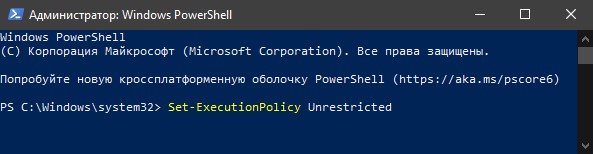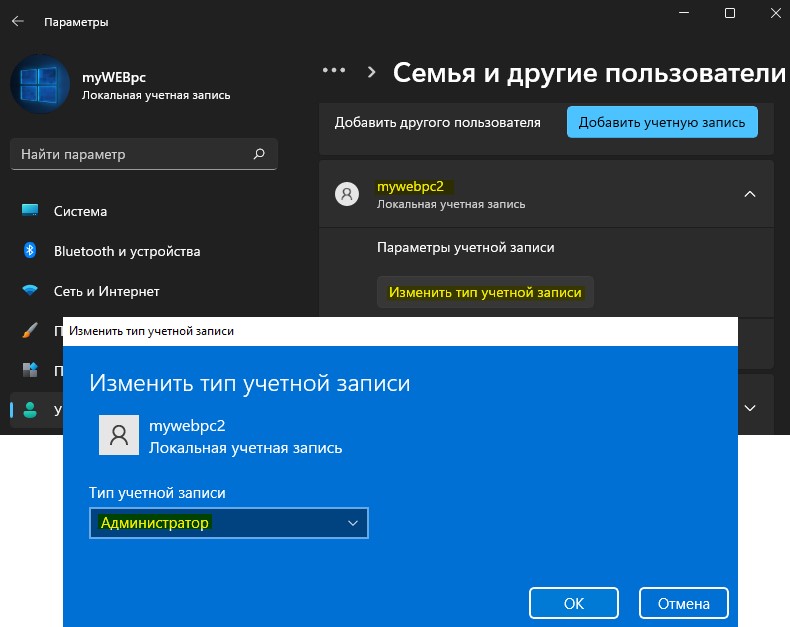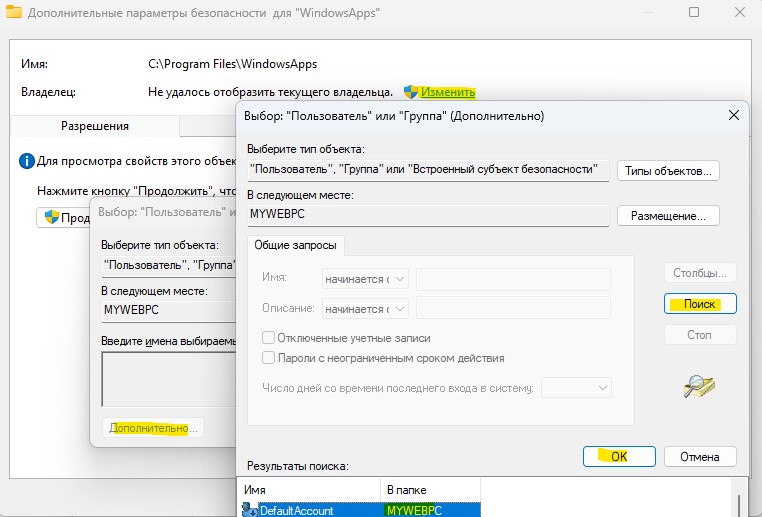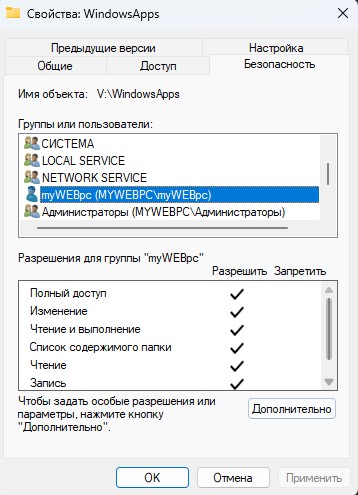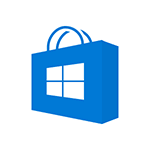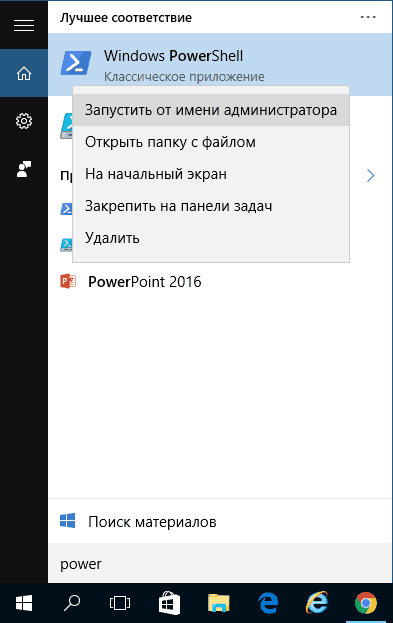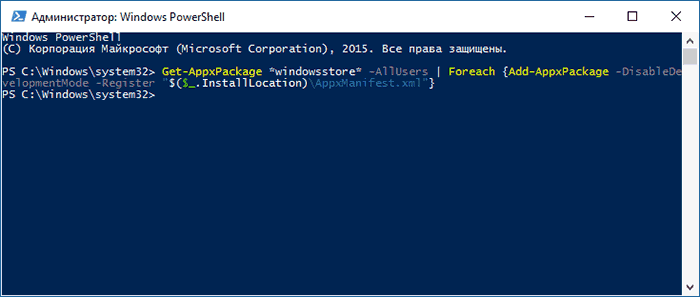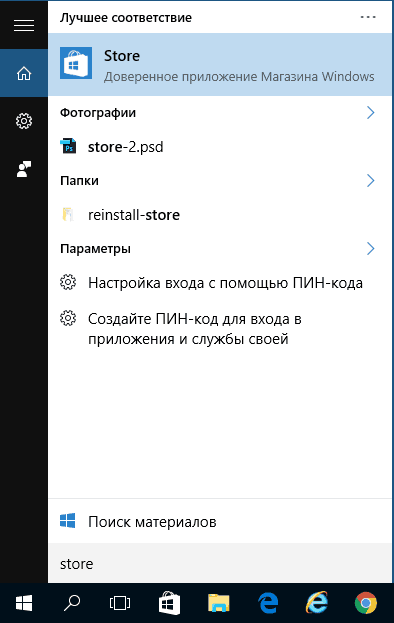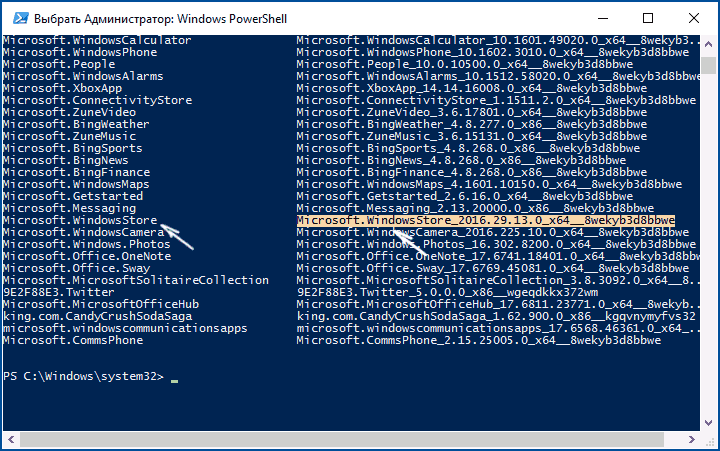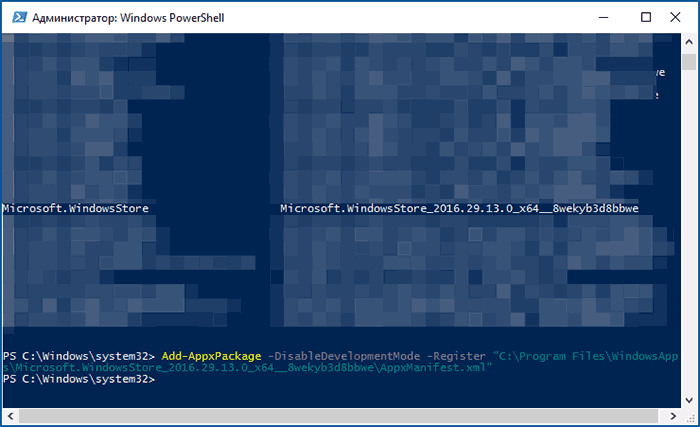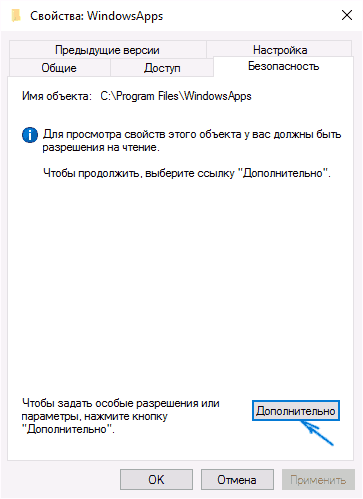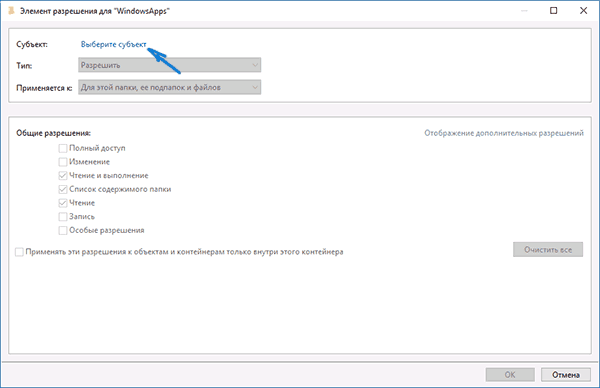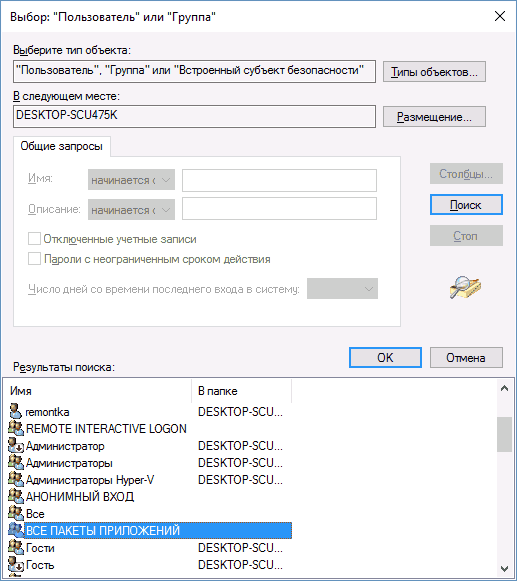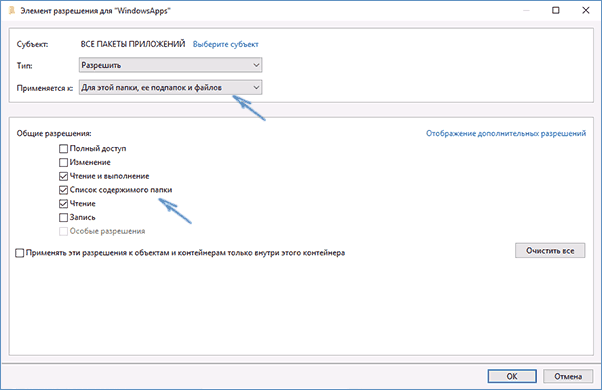Выполняя апплет Add-AppxPackage в Windows 11/10 через PowerShell для регистрации, переустановки или сброс приложений, пользователь может получить красное сообщение об ошибке, что не удается найти путь AppxManifest.xml, так как он не существует.
Виновником проблемы может быть поврежденный кэш приложения Mcirosoft Store, учетная запись или неправильные разрешения для папки WindowsApps. Разберем, что делать и как исправить, когда не найден C:AppxManifest.xml в Windows 11/10.
1. Целостность системы
Проверим и восстановим целостность системы Windows 11 и 10 при помощи SFC и DISM, чтобы исправить ошибку, когда не удается найти AppxManifest.xml. Для этого запустите командную строку от имени администратора и введите ниже команды по порядку:
sfc /scannowDISM /Online /Cleanup-Image /RestoreHealth
! Перезагрузите ПК и проверьте устранена ли проблема.
2. Перерегистрация Магазина Microsoft
Запустите командную строку от имени администратора и введите ниже команду, чтобы сбросить приложение MS. После ввода команды дождитесь пока приложение Microsoft Store не запуститься, что будет означать окончание процесса, после чего посмотрите, устранена ли ошибка ввода AppxManifest.xml.
wsreset
! Вы можете также восстановить приложение MS из параметров системы.
Если выше метод не помог, то запустите PowerShell от имени администратора и введите ниже команду. После ввода команды нажмите Y, чтобы подтвердить.
Set-ExecutionPolicy Unrestricted
Далее введите еще ниже две команды и перезагрузите компьютер:
Get-AppXPackage -AllUsers | Foreach {Add-AppxPackage -DisableDevelopmentMode -Register "$($_.InstallLocation)AppXManifest.xml"}
Get-AppXPackage -AllUsers |Where-Object {$_.InstallLocation -like "*SystemApps*"} | Foreach {Add-AppxPackage -DisableDevelopmentMode -Register "$($_.InstallLocation)AppXManifest.xml"}
3. Создать учетную запись пользователя
На форуме Microsoft многим пользователям помогло решить проблему методом создания новой учетной записи пользователя с правами администратора.
- Ознакомьтесь с полным руководством по созданию учетной записи.
4. Сбросить права на папку WindowsApps
Вы можете получить ошибку AppXManifest, если права на папка WindowsApps настроены неправильно и нужно задать свои права собственности.
- Включите отображение скрытых папок в Win 11 и Win 10
- Перейдите по пути C:Program Files
- Нажмите правой кнопкой мыши по WindowsApps и выберите Свойства
- Перейдите во вкладку Безопасность и ниже нажмите Дополнительно
- Нажмите Поиск и ниже выберите своего пользователя и нажмите ОК
- Установите галочку Заменить владельца контейнеров и объектов и OK
- Снова щелкните правой кнопкой мыши по папке WindowsApps и Свойства
- Перейдите во вкладку Безопасность
- Убедитесь, что стоит везде Разрешить для учетной записи
! Полное руководство, как изменить владельца файла или папки.
5. Восстановить из образа
Если выше методы не помогли исправить ошибку AppxManifest.xml, то лучшим решением будет восстановить систему методом обновления без каких-либо потерь данных. Все ываши программы и файлы на рабочем столе останутся.
- Как переустановить Windows 10 без потери данных
- Если вы используете Windows 11, нужно скачать ISO образ и сделать виртуальный привод, после чего запустить setup.exe, чтобы восстановить систему без потери данных.
Смотрите еще:
- Файл C:windowssystem32configsystemprofiledesktop недоступен
- Безопасно ли удалять файлы из папки WindowsInstaller
- Ошибка Windowssystem32winload.efi в Windows 10
- Точка входа DllRegisterServer не найдена в Windows 11/10
- Драйверы устройств не найдены при установке Windows 11/10
[ Telegram | Поддержать ]
Если при выполнении команды Add-AppxPackage для переустановки, сброса или повторной регистрации приложения на компьютере с Windows 11 или Windows 10 вы получаете сообщение о том, что не удается найти путь C:AppxManifest.xml, поскольку он не существует, то этот пост призван помочь вам. В этом посте мы предлагаем наиболее применимые решения этой проблемы.
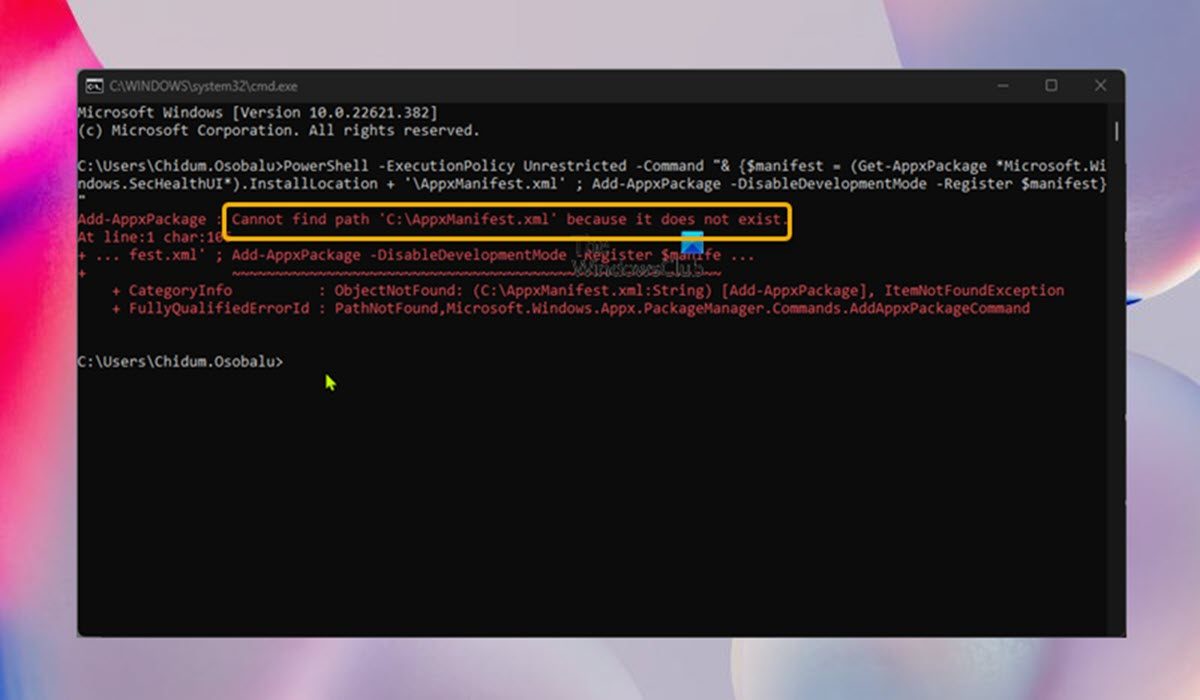
Вы можете столкнуться с этой ошибкой по следующим основным причинам.
- Поврежденная учетная запись пользователя
- Поврежденное приложение/кеш Microsoft Store
- Неправильные или недостаточные разрешения для папки WindowsApps
Если вы получили сообщение об ошибке Не удается найти путь C:AppxManifest.xml, так как он не существует когда вы пытаетесь сбросить или переустановить приложение с помощью команды Add-AppxPackage на своем устройстве с Windows 11/10, вы можете применить любое из перечисленных ниже решений в произвольном порядке и посмотреть, что работает для вас, чтобы решить проблему в вашей системе.
- Начальный контрольный список
- Настройте разрешения для папки WindowsApps.
- Создайте новую учетную запись пользователя
- Сбросить/перерегистрировать Microsoft Store
- Сбросить ПК
Давайте посмотрим краткое описание каждого из решений, описанных выше.
1]Начальный контрольный список
Прежде чем приступить к приведенным ниже решениям для устранения Не удается найти путь C:AppxManifest.xml, так как он не существует ошибка, с которой вы столкнулись на своем компьютере, в качестве быстрого решения или, скорее, обходного пути, при условии, что у вас нет конкретных предпочтений для запуска командлета PowerShell Add-AppxPackage, вы можете сбросить приложение через настройки, если вы получили сообщение об ошибке при сбросе приложения. Если вы получили сообщение об ошибке при попытке установить, переустановите, перерегистрируйте приложение, вы можете получить приложение непосредственно из приложения Microsoft Store после того, как вы должны были удалить приложение, в зависимости от обстоятельств. Другой путь, которым вы можете воспользоваться, — использовать утилиту командной строки Winget для загрузки/установки приложений из Microsoft Store на вашем устройстве с Windows 11/10. Кроме того, вы можете запустить средство устранения неполадок приложений Магазина Windows и посмотреть, поможет ли это.
Читать: PowerShell Get-Appxpackage не работает или доступ запрещен
2]Настройте разрешения для папки WindowsApps.
Скорее всего, вы столкнетесь с проблемой, если права доступа пользователя к папке WindowsApps не настроены должным образом. В этом случае, чтобы увидеть, будет ли проблема решена, вы можете назначить разрешение на полный доступ к папке WindowsApps или стать владельцем этой папки. Для выполнения этой задачи выполните следующие действия:
- Нажмите клавишу Windows + R, чтобы вызвать диалоговое окно «Выполнить».
- В диалоговом окне «Выполнить» введите переменную среды ниже и нажмите Enter, чтобы открыть каталог Program Files.
%программные файлы%
- В этом месте щелкните правой кнопкой мыши на WindowsApps папка. Если вы не видите папку, вам нужно показать скрытые файлы/папки.
- Выберите «Свойства» в контекстном меню.
- На странице «Свойства» щелкните вкладку «Безопасность».
- На вкладке «Безопасность» внизу нажмите кнопку «Дополнительно».
- В открывшемся окне Дополнительные параметры безопасности для WindowsApps щелкните ссылку Изменить для Владелец.
- в Выберите пользователя или группу В появившемся диалоговом окне нажмите кнопку «Дополнительно».
- В следующем окне нажмите на кнопку «Найти сейчас».
- Дважды щелкните свое имя пользователя в Результат поиска раздел.
- Примените ваши изменения.
- Затем установите флажок «Заменить владельца на подконтейнерах и объектах».
- Примените изменения и снова щелкните правой кнопкой мыши папку WindowsApps.
- Выберите «Свойства» и убедитесь, что ваш учетная запись пользователя, Все пакеты приложенийа также Система учетным записям назначается полный доступ к папке WindowsApps.
- Перезагрузите компьютер, когда закончите.
Сделайте следующее:
-
Создайте резервную копию файлов данных профиля пользователя в старой учетной записи пользователя:
-
Откройте параметры папки или проводника.
-
В диалоговом окне «Параметры папки» на вкладке «Вид» найдите «Дополнительные параметры» и установите следующие параметры:
- Кнопка Показать скрытые файлы, папки и диски должна быть выбрана.
- Необходимо снять флажок Скрывать расширения для известных типов файлов.
- Необходимо снять флажок Скрывать защищенные системные файлы (рекомендуется).
-
В проводнике найдите папку C:UsersOld_Username, где C — диск, на котором установлена Windows, и Старое имя пользователя — это имя профиля, для которого вы хотите создать резервную копию.
-
Выберите и скопируйте все файлы и папки в этой папке, кроме следующих файлов:
- NtUser.dat
- NtUser.ini
- NtUser.log (или, если он не существует, вместо этого исключите два файла журнала с именами ntuser.dat.log1 и ntuser.dat.log2)
-
Вставьте файлы в резервную копию по вашему выбору. Вы можете восстановить свой старый профиль учетной записи пользователя из этого резервного хранилища, если это необходимо, но имейте в виду, что файлы, которые находились в папке C:Users\AppDataLocalPackages, вероятно, были повреждены, и могут быть повреждены другие файлы. также.
-
-
Выйдите из старой учетной записи пользователя. Вы можете перенести свои файлы/данные в новый профиль пользователя перед удалением старого профиля. Если все работает правильно, вы можете удалить старый аккаунт/профиль.
4]Сброс/перерегистрация Магазина Microsoft
Для этого решения вам необходимо сбросить Microsoft Store с помощью приложения «Настройки» или wsreset.exe команда. Помните, что когда вы выполните это действие, все файлы кеша Магазина Windows будут удалены. Ваша информация для входа и любые данные приложения будут безвозвратно удалены с вашего устройства.
Чтобы сбросить Microsoft Store через приложение «Настройки» на устройстве с Windows 11, выполните следующие действия:
- Откройте приложение «Настройки».
- Нажмите «Приложения» > «Приложения и функции».
- Прокрутите вниз до Microsoft Store в списке.
- Нажмите на кнопку с многоточием (три точки).
- Выберите Дополнительные параметры.
- Прокрутите вниз и нажмите «Сброс».
- Выйдите из приложения «Настройки», когда закончите.
Чтобы сбросить Microsoft Store через приложение «Настройки» на устройстве с Windows 10, выполните следующие действия:
- Открыть настройки.
- Щелкните Приложения > Приложения и функции.
- Выполните поиск или прокрутите, чтобы найти Microsoft Store.
- Затем щелкните запись один раз, чтобы расширить ее параметры.
- Теперь нажмите ссылку «Дополнительные параметры».
- На открывшейся странице прокрутите вниз и нажмите кнопку «Сброс».
- Выйдите из приложения «Настройки», когда закончите.
Если сброс не помог решить проблему, вы можете перерегистрировать приложение Microsoft Store, выполнив следующие действия:
Get-AppxPackage -allusers Microsoft.WindowsStore | Foreach {Add-AppxPackage -DisableDevelopmentMode -Register «$($_.InstallLocation)\AppXManifest.xml»}
- После выполнения команды выйдите из терминала Windows.
- Перезагрузите компьютер.
При загрузке повторите действие, вызвавшее ошибку. Если ошибка сохраняется, попробуйте следующее решение.
5]Сбросить ПК
Если проблема не устранена после того, как вы исчерпали все другие предложения в этом посте, то, вероятно, проблема вызвана повреждением системы, которое нарушило большинство компонентов установки Windows, что повлияло на нормальную работу приложения и системы. В этом случае наиболее подходящим решением является сброс Windows 11/10. В маловероятном или вероятном случае, если проблема не устранена после перезагрузки ПК, вы можете выполнить обновление на месте.
Читать: Fix Package не может быть зарегистрирован в Windows 11/10
Надеюсь, этот пост поможет вам!
Читайте также: Ошибка развертывания Add-AppxPackage с HRESULT 0x80073CFF
Что такое AppxManifest?
package.appxmanifest — это файл в стиле XML, который разработчики используют для настройки сведений о приложении, таких как информация об издателе, логотипы, архитектура процессора и т. д. Чтобы открыть пакет Appxmanifest, вы можете использовать Microsoft Visual Studio, чтобы открыть файл с помощью XML (текстовый) редактор.
Как исправить AppxManifest.XML?
Как правило, вы можете получить ошибки appxmanifest.xml из-за повреждения или отсутствия файла, связанного с Windows, а иногда из-за заражения вредоносным ПО. В этом случае получение новой работоспособной копии вашего XML-файла, скорее всего, решит проблему.
Запуск игры
1. Скачать в любое удобное для вас место (главное чтобы на пути к папке с игрой не было кириллицы)
2. Удостоверьтесь что у вас установлен Microsoft Store и приложение Xbox (без них запустить игру не получится)
3. Включить Режим разработчика (Параметры — Обновление и безопасность — Для разработчиков — Режим разработчика (Вкл)) [поясняющая картинка]
4. Запустите (НЕ от имени администратора) файл AoEIV.bat из папки Age of Empires IV, дождитесь окончания процесса, закройте окно
5. Запуск игры из меню Пуск [поясняющая картинка]
6. Войдите в аккаунт Xbox когда игра попросит об этом (используйте фейковый аккаунт)
7. Язык игры зависит от вашего языка системы
—-
После всех произведенных манипуляций просто запускайте игру через Пуск.
Чтобы удалить игру из системы зайдите в Параметры — Приложения, выберите Age of Empires IV — удалить. После чего удалите все файлы игры с компьютера.
Закрыть
Решение ошибки The Microsoft Game Runtime is not correctly installed
1. Запусти PowerShell от имени администратора
2. Скопируй то, что указано ниже, вставь и нажми Enter
Код:
start ms-windows-store://pdp/?productid=9MWPM2CQNLHN
3. Откроется Магазин, предложит установить/обновить Службу игр
4. Установи/обнови
5. Пробуй запускать игру.
выдаёт Не удается найти путь «C:Windowssystem32AppxManifest.xml», так как он не существует.
строка:1 знак:1
+ add-appxpackage AppxManifest.xml -register у кого была такая ошибка как её исправить подскажите ребята?
Age of Empires выдаёт ошибку кто в курсе как её исправить ?
Your access to this site has been limited by the site owner
If you think you have been blocked in error, contact the owner of this site for assistance.
If you are a WordPress user with administrative privileges on this site, please enter your email address in the box below and click «Send». You will then receive an email that helps you regain access.
Block Technical Data
| Block Reason: | Access from your area has been temporarily limited for security reasons. |
|---|---|
| Time: | Mon, 13 Jun 2022 12:50:26 GMT |
About Wordfence
Wordfence is a security plugin installed on over 4 million WordPress sites. The owner of this site is using Wordfence to manage access to their site.
You can also read the documentation to learn about Wordfence’s blocking tools, or visit wordfence.com to learn more about Wordfence.
Click here to learn more: Documentation
Generated by Wordfence at Mon, 13 Jun 2022 12:50:26 GMT.
Your computer’s time: .
Как установить магазин Windows 10
В этой короткой инструкции показано, как установить магазин приложений Windows 10 после удаления, если, экспериментируя с руководствами наподобие Как удалить встроенные приложения Windows 10, вы удалили и сам магазин этих приложений, а теперь оказалось, что он все-таки требуется вам для тех или иных целей.
Если же вам потребовалось переустановить магазин приложений Windows 10 по той причине, что он сразу закрывается при запуске — не торопитесь заниматься непосредственно повторной установкой: это отдельная проблема, решение которой также изложено в этой инструкции и вынесено в отдельный раздел в ее окончании. См. также: Что делать, если не скачиваются и не обновляются приложения магазина Windows 10.
Простой способ переустановить магазин Windows 10 после удаления
Этот способ установки магазина подойдет в том случае, если вы его ранее удалили с помощью команд PowerShell или же сторонних программ, которые используют те же механизмы, что и при ручном удалении, но при этом вы никаким образом не меняли права, состояние и не удаляли папку WindowsApps на компьютере.
Установить магазин Windows 10 в данном случае можно с помощью Windows PowerShell.
Для его запуска, начните вводите PowerShell в поле поиска в панели задач, а когда он найдется, кликните по нему правой кнопкой мыши и выберите «Запуск от имени Администратора».
В открывшемся окне команд выполните следующую команду (если при копировании команды ругается на неправильный синтаксис, введите кавычки вручную, см. на скриншоте):
То есть введите эту команду и нажмите Enter.
Если команда будет выполнена без ошибок, попробуйте через поиск в панели задач найти Store — если магазин приложений Windows Store находится, значит установка прошла успешно.
Если же по какой-то причине указанная команда не сработала, попробуйте следующий вариант, также с помощью PowerShell.
Введите команду Get-AppxPackage -AllUsers | Select Name, PackageFullName
В результате выполнения команды вы увидите список доступных приложений магазина Windows, среди которых следует найти пункт Microsoft.WindowsStore и скопировать полное имя из правого столбца (далее — полное_имя)
Для повторной установки магазина Windows 10 введите команду:
После выполнения этой команды, магазин должен переустановиться (однако его кнопка не появится в панели задач, используйте поиск чтобы найти «Магазин» или «Store»).
Однако, если это не удалось, и вы увидели ошибку наподобие «доступ запрещен» или «access denied», возможно вам следует стать владельцем и получить доступ к папке C:Program Files WindowsApps (папка скрытая, см. Как показать скрытые папки в Windows 10). Пример этого (который подойдет и в этом случае) показан в статье Запросите разрешение от TrustedInstaller.
Установка магазина Windows 10 с другого компьютера или из виртуальной машины
Если первый способ каким-либо образом «ругается» на отсутствие необходимых файлов, можно попробовать взять их с другого компьютера с Windows 10 или же установив ОС в виртуальную машину, скопировать их оттуда. Если этот вариант кажется для вас сложным — рекомендую перейти к следующему.
Итак, для начала станьте владельцем и предоставьте себе права записи для папки WindowsApps на том компьютере, где с магазином Windows возникают проблемы.
С другого компьютера или из виртуальной машины скопируйте из аналогичной папки следующий набор папок в вашу папку WindowsApps (возможно, имена будут немного отличаться, особенно если выйдут какие-то большие обновления Windows 10 после написания этой инструкции):
- Microsoft.WindowsStore29.13.0_x64_8wekyb3d8bbwe
- WindowsStore_2016.29.13.0_neutral_8wekyb3d8bbwe
- NET.Native.Runtime.1.1_1.1.23406.0_x64_8wekyb3d8bbwe
- NET.Native.Runtime.1.1_11.23406.0_x86_8wekyb3d8bbwe
- VCLibs.140.00_14.0.23816.0_x64_8wekyb3d8bbwe
- VCLibs.140.00_14.0.23816.0_x86_8wekyb3d8bbwe
Последним шагом будет запуск PowerShell от имени администратора и использование команды:
Проверьте с помощью поиска, появился ли магазин Windows 10 на компьютере. Если нет, то после этой команды можно попробовать также использовать второй вариант из первого способа для установки.
Что делать, если магазин Windows 10 сразу закрывается при запуске
Прежде всего, для следующих шагов вы должны быть владельцем папки WindowsApps, если это так, то далее, для того чтобы исправить запуск приложений Windows 10, включая магазин, выполните следующее:
- Кликните правой кнопкой мыши по папке WindowsApps, выберите свойства и вкладку «Безопасность», нажмите кнопку «Дополнительно».
- В следующем окне нажмите кнопку «Изменить разрешения» (если есть), а затем — «Добавить».
- Вверху следующего окна нажмите «Выберите субъект», затем (в следующем окне) — «Дополнительно» и нажмите кнопку «Поиск».
- В результатах поиска внизу найдите пункт «Все пакеты приложений» (или All Application Packages, для англ. Версий) и нажмите Ок, затем снова Ок.
- Убедитесь, что для этого субъекта установлены разрешения чтения и выполнения, просмотра содержимого и чтения (для папки, подпапок и файлов).
- Примените все сделанные настройки.
Теперь магазин Windows 10 и другие приложения должны открываться без автоматического закрытия.
Еще один способ установить магазин Windows 10 при проблемах с ним
Есть еще один простой способ (если не говорить о чистой установке ОС) переустановить все стандартные приложения магазина Windows 10, включая сам магазин: просто скачайте образ ISO Windows 10 в вашей редакции и разрядности, смонтируйте его в системе и запустите файл Setup.exe с него.
После этого в окне установки выберите «Обновить», а в следующих шагах выберите «Сохранить программы и данные». По сути, это переустановка текущей Windows 10 с сохранением ваших данных, которая позволяет исправить проблемы с системными файлами и приложениями.
ill keep this short as I can; sometimes, when im cleaning my computer of misc files, the weather app doesn’t load, it goes to a grey box, then crashes; I use the following command to fix it
Get — AppXPackage — AllUsers | Foreach
whenever I run this app in powershell, it fixes the weather app problem (though I cannot suspect any-other factor that makes this happen nearly all the time), but it gives me this red error text
Add-AppxPackage : Cannot find path ‘C:AppXManifest.xml’ because it does not exist.
At line:1 char:38
+ . | Foreach +
+ CategoryInfo : ObjectNotFound: (C:AppXManifest.xml:String) [Add-AppxPackage], ItemNotFoundException
+ FullyQualifiedErrorId : PathNotFound,Microsoft.Windows.Appx.PackageManager.Commands.AddAppxPackageCommand
though this error text happens, it still «fixes» it; how do I prevent this problem happening, or should I just ignore this?
- Edited by MelWeh6 Friday, December 25, 2015 8:55 PM forgot something
Answers
I assume from this that if there was something wrong with the onenote app, the install location would be blank; the only ones blank are for Microsoft.WindowsMaps and Microsoft.WindowsCamera, and I believe I uninstalled them by right clicking their icons from my start menu and clicking uninstall, as I didn’t feel like keeping them on my computer
I ran the dism /Online /Cleanup-Image /ScanHealth, Repair-WindowsImage -Online -ScanHealth (and their RestoreHealth commands as well), and sfc /scannow multiple times to make sure there wasn’t any problems and everything said all clear
Don’t know what else to do, unless maybe the bottom commands could help
Dism /Online /Cleanup-Image /RestoreHealth /Source:esd: Full Path to install.esd file :1 /limitaccess
Haven’t used the source command yet, but I got a clean Windows 10 ISO downloaded in-case I needed it for something like this, but then again, no errors detected; what now?
Wanikiya and Dyami—Team Zigzag Windows IT-PRO (MS-MVP)
- Proposed as answer by Michael_LS Thursday, January 7, 2016 11:27 AM
- Marked as answer by Kate Li Microsoft employee Friday, January 8, 2016 3:10 AM
All replies
What are you using to ‘clean’ the files? I have seen posts regarding Windows 10 where CCleaner appears to cause issues.
Regarding the ‘Get — AppXPackage — AllUsers | Foreach..’ try adding a -Verbose to the end, so it becomes;
Get-AppXPackage -AllUsers | Foreach
The verbose needing to be part of the last command. That will show the app that is giving that error (as it does not have an install location listed, might be VCLibs seen that do it in that past)
Сам магазин работает, стандартные приложения типа калькулятора тоже работают, но любое приложение, установленное через магазин, работать не хочет (загружается, его окно появляется на ~ 1 секунду и исчезает).
пытался следовать этой инструкции
Sergey_MS
- Агент Microsoft |
- Модератор
Здравствуйте Вячеслав,
Для возможного решения проблемы сначала проверьте, что с системой все в порядке, файлы не повреждены:
- DISM.exe / Online / Cleanup-image / Restorehealth
- Сканирование системных файлов — sfc / scannow
- Щелкните правой кнопкой мыши меню «Пуск» и запустите командную строку с правами администратора.
Эти команды проверят все системные файлы. Если среди них будут обнаружены поврежденные данные, они будут автоматически заменены.
Если проверка и восстановление системных файлов не устранили проблему, сбросьте кеш хранилища:
- Откройте меню «Выполнить», нажав Win + R».
- Запустите «wsreset», чтобы сбросить кеш.
Если ошибки продолжают появляться, попробуйте зарегистрировать приложение еще раз. Это делается с помощью встроенного инструмента PowerShell.
- Запустите встроенный поиск Windows и найдите PowerShell.
- Выполнить
Get-AppXPackage -AllUsers | Для каждого {Add-AppxPackage -DisableDevelopmentMode -Register «$ ($ _. InstallLocation) AppXManifest.xml»}
- Перезагрузите компьютер.
Если проблема не исчезнет, вы можете попробовать создать новый профиль пользователя с правами администратора. Если Магазин по-прежнему не работает должным образом в новом профиле, попробуйте восстановить систему.
В результате получено сообщение о серии ошибок, но приложения не работают
PS C: WINDOWS system32> Get-AppXPackage | Для каждого {Add-AppxPackage -DisableDevelopmentMode -Register «$ ($ _. InstallLocati
on) AppXManifest.xml»}
Add-AppxPackage: не удалось найти путь «C: WINDOWS system32 » AppXManifest.xml «» «, поскольку он не существует.
строка: 1 символ: 28
+… | Для каждого {Add-AppxPackage -DisableDevelopmentMode -Register «$ ($ _. I…
+ ~~~~~~~~~~~~~~~~~~~~~~~~~~~~~~~~~~~~~~~~~~~~~~~~~~~~~~~~~
+ CategoryInfo: ObjectNotFound: (C: WINDOWS system32 « AppXManifest.xml»: String) [Add-AppxPackage], элемент
NotFoundException
+ FullyQualifiedErrorId: PathNotFound, Microsoft.Windows.Appx.PackageManager.Commands.AddAppxPackageCommand
Add-AppxPackage: не удалось найти путь «C: WINDOWS system32 » AppXManifest.xml «» «, поскольку он не существует.
строка: 1 символ: 28
+… | Для каждого {Add-AppxPackage -DisableDevelopmentMode -Register «$ ($ _. I…
+ ~~~~~~~~~~~~~~~~~~~~~~~~~~~~~~~~~~~~~~~~~~~~~~~~~~~~~~~~~
+ CategoryInfo: ObjectNotFound: (C: WINDOWS system32 « AppXManifest.xml»: String) [Add-AppxPackage], элемент
NotFoundException
+ FullyQualifiedErrorId: PathNotFound, Microsoft.Windows.Appx.PackageManager.Commands.AddAppxPackageCommand
Add-AppxPackage: не удалось найти путь «C: WINDOWS system32 » AppXManifest.xml «» «, поскольку он не существует.
строка: 1 символ: 28
+… | Для каждого {Add-AppxPackage -DisableDevelopmentMode -Register «$ ($ _. I…
+ ~~~~~~~~~~~~~~~~~~~~~~~~~~~~~~~~~~~~~~~~~~~~~~~~~~~~~~~~~
+ CategoryInfo: ObjectNotFound: (C: WINDOWS system32 « AppXManifest.xml»: String) [Add-AppxPackage], элемент
NotFoundException
+ FullyQualifiedErrorId: PathNotFound, Microsoft.Windows.Appx.PackageManager.Commands.AddAppxPackageCommand
Add-AppxPackage: не удалось найти путь «C: WINDOWS system32 » AppXManifest.xml «» «, поскольку он не существует.
строка: 1 символ: 28
+… | Для каждого {Add-AppxPackage -DisableDevelopmentMode -Register «$ ($ _. I…
+ ~~~~~~~~~~~~~~~~~~~~~~~~~~~~~~~~~~~~~~~~~~~~~~~~~~~~~~~~~
+ CategoryInfo: ObjectNotFound: (C: WINDOWS system32 « AppXManifest.xml»: String) [Add-AppxPackage], элемент
NotFoundException
+ FullyQualifiedErrorId: PathNotFound, Microsoft.Windows.Appx.PackageManager.Commands.AddAppxPackageCommand
Add-AppxPackage: не удалось найти путь «C: WINDOWS system32 » AppXManifest.xml «» «, поскольку он не существует.
строка: 1 символ: 28
+… | Для каждого {Add-AppxPackage -DisableDevelopmentMode -Register «$ ($ _. I…
+ ~~~~~~~~~~~~~~~~~~~~~~~~~~~~~~~~~~~~~~~~~~~~~~~~~~~~~~~~~
+ CategoryInfo: ObjectNotFound: (C: WINDOWS system32 « AppXManifest.xml»: String) [Add-AppxPackage], элемент
NotFoundException
+ FullyQualifiedErrorId: PathNotFound, Microsoft.Windows.Appx.PackageManager.Commands.AddAppxPackageCommand
Add-AppxPackage: указанный URI недействителен: «C: Windows PrintDialog AppXManifest.xml»
строка: 1 символ: 28
+… | Для каждого {Add-AppxPackage -DisableDevelopmentMode -Register «$ ($ _. I…
+ ~~~~~~~~~~~~~~~~~~~~~~~~~~~~~~~~~~~~~~~~~~~~~~~~~~~~~~~~~
+ CategoryInfo: NotSpecified: (:) [Add-AppxPackage], FormatException
+ FullyQualifiedErrorId: System.FormatException, Microsoft.Windows.Appx.PackageManager.Commands.AddAppxPackageComm
а также
Add-AppxPackage: указанный URI недействителен: «C: Program Files WindowsApps Microsoft.NET.Native.Runtime.1.3_1.
3.23901.0_x86__8wekyb3d8bbwe AppXManifest.xml»
строка: 1 символ: 28
+… | Для каждого {Add-AppxPackage -DisableDevelopmentMode -Register «$ ($ _. I…
+ ~~~~~~~~~~~~~~~~~~~~~~~~~~~~~~~~~~~~~~~~~~~~~~~~~~~~~~~~~
+ CategoryInfo: NotSpecified: (:) [Add-AppxPackage], FormatException
+ FullyQualifiedErrorId: System.FormatException, Microsoft.Windows.Appx.PackageManager.Commands.AddAppxPackageComm
а также
Add-AppxPackage: указанный URI недействителен: «C: Program Files WindowsApps Microsoft.NET.Native.Runtime.1.3_1.
3.23901.0_x64__8wekyb3d8bbwe AppXManifest.xml»
строка: 1 символ: 28
+… | Для каждого {Add-AppxPackage -DisableDevelopmentMode -Register «$ ($ _. I…
+ ~~~~~~~~~~~~~~~~~~~~~~~~~~~~~~~~~~~~~~~~~~~~~~~~~~~~~~~~~
+ CategoryInfo: NotSpecified: (:) [Add-AppxPackage], FormatException
+ FullyQualifiedErrorId: System.FormatException, Microsoft.Windows.Appx.PackageManager.Commands.AddAppxPackageComm
а также
Add-AppxPackage: указанный URI недействителен: ‘C: Program Files WindowsApps Microsoft.ConnectivityStore_1.1604.
4.0_x64__8wekyb3d8bbwe AppXManifest.xml»
строка: 1 символ: 28
+… | Для каждого {Add-AppxPackage -DisableDevelopmentMode -Register «$ ($ _. I…
+ ~~~~~~~~~~~~~~~~~~~~~~~~~~~~~~~~~~~~~~~~~~~~~~~~~~~~~~~~~
+ CategoryInfo: NotSpecified: (:) [Add-AppxPackage], FormatException
+ FullyQualifiedErrorId: System.FormatException, Microsoft.Windows.Appx.PackageManager.Commands.AddAppxPackageComm
а также
Add-AppxPackage: указанный URI недействителен: «C: Program Files WindowsApps Microsoft.NET.Native.Runtime.1.4_1.
4.24201.0_x86__8wekyb3d8bbwe AppXManifest.xml»
строка: 1 символ: 28
+… | Для каждого {Add-AppxPackage -DisableDevelopmentMode -Register «$ ($ _. I…
+ ~~~~~~~~~~~~~~~~~~~~~~~~~~~~~~~~~~~~~~~~~~~~~~~~~~~~~~~~~
+ CategoryInfo: NotSpecified: (:) [Add-AppxPackage], FormatException
+ FullyQualifiedErrorId: System.FormatException, Microsoft.Windows.Appx.PackageManager.Commands.AddAppxPackageComm
а также
Add-AppxPackage: указанный URI недействителен: «C: Program Files WindowsApps Microsoft.NET.Native.Runtime.1.4_1.
4.24201.0_x64__8wekyb3d8bbwe AppXManifest.xml»
строка: 1 символ: 28
+… | Для каждого {Add-AppxPackage -DisableDevelopmentMode -Register «$ ($ _. I…
+ ~~~~~~~~~~~~~~~~~~~~~~~~~~~~~~~~~~~~~~~~~~~~~~~~~~~~~~~~~
+ CategoryInfo: NotSpecified: (:) [Add-AppxPackage], FormatException
+ FullyQualifiedErrorId: System.FormatException, Microsoft.Windows.Appx.PackageManager.Commands.AddAppxPackageComm
а также
Add-AppxPackage: указанный URI недействителен: «C: Program Files WindowsApps Microsoft.NET.Native.Runtime.1.6_1.
6.24903.0_x86__8wekyb3d8bbwe AppXManifest.xml»
строка: 1 символ: 28
+… | Для каждого {Add-AppxPackage -DisableDevelopmentMode -Register «$ ($ _. I…
+ ~~~~~~~~~~~~~~~~~~~~~~~~~~~~~~~~~~~~~~~~~~~~~~~~~~~~~~~~~
+ CategoryInfo: NotSpecified: (:) [Add-AppxPackage], FormatException
+ FullyQualifiedErrorId: System.FormatException, Microsoft.Windows.Appx.PackageManager.Commands.AddAppxPackageComm
а также
Add-AppxPackage: указанный URI недействителен: «C: Program Files WindowsApps Microsoft.NET.Native.Runtime.1.6_1.
6.24903.0_x64__8wekyb3d8bbwe AppXManifest.xml»
строка: 1 символ: 28
+… | Для каждого {Add-AppxPackage -DisableDevelopmentMode -Register «$ ($ _. I…
+ ~~~~~~~~~~~~~~~~~~~~~~~~~~~~~~~~~~~~~~~~~~~~~~~~~~~~~~~~~
+ CategoryInfo: NotSpecified: (:) [Add-AppxPackage], FormatException
+ FullyQualifiedErrorId: System.FormatException, Microsoft.Windows.Appx.PackageManager.Commands.AddAppxPackageComm
а также
Add-AppxPackage: указанный URI недействителен: «C: Program Files WindowsApps 3718.12514FB00DC68_5.0.8.0_x64__8ay
dmnc5fg7fe AppXManifest.xml»
строка: 1 символ: 28
+… | Для каждого {Add-AppxPackage -DisableDevelopmentMode -Register «$ ($ _. I…
+ ~~~~~~~~~~~~~~~~~~~~~~~~~~~~~~~~~~~~~~~~~~~~~~~~~~~~~~~~~
+ CategoryInfo: NotSpecified: (:) [Add-AppxPackage], FormatException
+ FullyQualifiedErrorId: System.FormatException, Microsoft.Windows.Appx.PackageManager.Commands.AddAppxPackageComm
а также
Add-AppxPackage: указанный URI недействителен: «C: Program Files WindowsApps Microsoft.Office.Sway_18.1711.50601
.0_x64__8wekyb3d8bbwe AppXManifest.xml»
строка: 1 символ: 28
+… | Для каждого {Add-AppxPackage -DisableDevelopmentMode -Register «$ ($ _. I…
+ ~~~~~~~~~~~~~~~~~~~~~~~~~~~~~~~~~~~~~~~~~~~~~~~~~~~~~~~~~
+ CategoryInfo: NotSpecified: (:) [Add-AppxPackage], FormatException
+ FullyQualifiedErrorId: System.FormatException, Microsoft.Windows.Appx.PackageManager.Commands.AddAppxPackageComm
а также
Add-AppxPackage: указанный URI недействителен: «C: Program Files WindowsApps Microsoft.NET.Native.Runtime.1.7_1.
7.25531.0_x86__8wekyb3d8bbwe AppXManifest.xml»
строка: 1 символ: 28
+… | Для каждого {Add-AppxPackage -DisableDevelopmentMode -Register «$ ($ _. I…
+ ~~~~~~~~~~~~~~~~~~~~~~~~~~~~~~~~~~~~~~~~~~~~~~~~~~~~~~~~~
+ CategoryInfo: NotSpecified: (:) [Add-AppxPackage], FormatException
+ FullyQualifiedErrorId: System.FormatException, Microsoft.Windows.Appx.PackageManager.Commands.AddAppxPackageComm
а также
Add-AppxPackage: указанный URI недействителен: «C: Program Files WindowsApps Microsoft.NET.Native.Runtime.1.7_1.
7.25531.0_x64__8wekyb3d8bbwe AppXManifest.xml»
строка: 1 символ: 28
+… | Для каждого {Add-AppxPackage -DisableDevelopmentMode -Register «$ ($ _. I…
+ ~~~~~~~~~~~~~~~~~~~~~~~~~~~~~~~~~~~~~~~~~~~~~~~~~~~~~~~~~
+ CategoryInfo: NotSpecified: (:) [Add-AppxPackage], FormatException
+ FullyQualifiedErrorId: System.FormatException, Microsoft.Windows.Appx.PackageManager.Commands.AddAppxPackageComm
а также
Add-AppxPackage: указанный URI недействителен: «C: Program Files WindowsApps Microsoft.XboxSpeechToTextOverlay_1
.21.13002.0_x64__8wekyb3d8bbwe AppXManifest.xml»
строка: 1 символ: 28
+… | Для каждого {Add-AppxPackage -DisableDevelopmentMode -Register «$ ($ _. I…
+ ~~~~~~~~~~~~~~~~~~~~~~~~~~~~~~~~~~~~~~~~~~~~~~~~~~~~~~~~~
+ CategoryInfo: NotSpecified: (:) [Add-AppxPackage], FormatException
+ FullyQualifiedErrorId: System.FormatException, Microsoft.Windows.Appx.PackageManager.Commands.AddAppxPackageComm
а также
Add-AppxPackage: указанный URI недействителен: «C: Program Files WindowsApps Microsoft.WindowsPhone_10.1802.311.
0_x64__8wekyb3d8bbwe AppXManifest.xml»
строка: 1 символ: 28
+… | Для каждого {Add-AppxPackage -DisableDevelopmentMode -Register «$ ($ _. I…
+ ~~~~~~~~~~~~~~~~~~~~~~~~~~~~~~~~~~~~~~~~~~~~~~~~~~~~~~~~~
+ CategoryInfo: NotSpecified: (:) [Add-AppxPackage], FormatException
+ FullyQualifiedErrorId: System.FormatException, Microsoft.Windows.Appx.PackageManager.Commands.AddAppxPackageComm
а также
Add-AppxPackage: указанный URI недействителен: ‘C: Program Files WindowsApps 30608Paradox.SHAREit81_1.7.18.0_x64
__ghshvk1r7eapp AppXManifest.xml»
строка: 1 символ: 28
+… | Для каждого {Add-AppxPackage -DisableDevelopmentMode -Register «$ ($ _. I…
+ ~~~~~~~~~~~~~~~~~~~~~~~~~~~~~~~~~~~~~~~~~~~~~~~~~~~~~~~~~
+ CategoryInfo: NotSpecified: (:) [Add-AppxPackage], FormatException
+ FullyQualifiedErrorId: System.FormatException, Microsoft.Windows.Appx.PackageManager.Commands.AddAppxPackageComm
а также
Add-AppxPackage: указанный URI недействителен: «C: Program Files WindowsApps Microsoft.Wallet_2.2.18065.0_x64__8
wekyb3d8bbwe AppXManifest.xml»
строка: 1 символ: 28
+… | Для каждого {Add-AppxPackage -DisableDevelopmentMode -Register «$ ($ _. I…
+ ~~~~~~~~~~~~~~~~~~~~~~~~~~~~~~~~~~~~~~~~~~~~~~~~~~~~~~~~~
+ CategoryInfo: NotSpecified: (:) [Add-AppxPackage], FormatException
+ FullyQualifiedErrorId: System.FormatException, Microsoft.Windows.Appx.PackageManager.Commands.AddAppxPackageComm
а также
Add-AppxPackage: указанный URI недействителен: ‘C: Windows SystemApps Microsoft.Windows.FilePicker_cw5n1h2txyewy
AppXManifest.xml»
строка: 1 символ: 28
+… | Для каждого {Add-AppxPackage -DisableDevelopmentMode -Register «$ ($ _. I…
+ ~~~~~~~~~~~~~~~~~~~~~~~~~~~~~~~~~~~~~~~~~~~~~~~~~~~~~~~~~
+ CategoryInfo: NotSpecified: (:) [Add-AppxPackage], FormatException
+ FullyQualifiedErrorId: System.FormatException, Microsoft.Windows.Appx.PackageManager.Commands.AddAppxPackageComm
а также
Ответить Привет!
Я рекомендую вам обновить образ Windows, не нанося вреда вашим личным файлам.
вы можете восстановить целостность поврежденных системных файлов Windows 10, обновив систему с помощью Media Creation Tool. Его можно скачать с официального сайта Microsoft по ссылке:
https://go.microsoft.com/fwlink/?LinkId=691209
Затем запустите средство создания мультимедиа. Примите условия лицензии.
Выберите Обновить этот компьютер сейчас.
После этого будет произведена загрузка файлов для обновления, будут выполнены подготовительные действия. Затем нажмите кнопку «Установить». И дождитесь завершения процесса обновления.
Обновление Windows 10 — это долгосрочный, но в то же время более надежный способ восстановления и запуска операционной системы. Процесс обновления Windows 10 занимает примерно то же время, что и процесс переустановки. В рамках этого процесса все поврежденные системные файлы будут перезаписаны, данные профиля пользователя, установленные программы и сделанные системные настройки будут сохранены, а на выходе мы получим самую последнюю версию со всеми установленными обновлениями Windows 10 за октябрь 2018 года.
Надеюсь, это решит вашу проблему! __
Если мой ответ был вам полезен, отметьте его как ответ.
Отказ от ответственности: ответ может содержать ссылки на сайты, отличные от сайтов Microsoft. Вы следуете любым советам таких сайтов на свой страх и риск.
Источник: https://answers.microsoft.com/ru-ru/windows/forum/all/applied/74511eb5-8115-4338-bc2b-c0efbc9b30bb
- Remove From My Forums
-
Question
-
ill keep this short as I can; sometimes, when im cleaning my computer of misc files, the weather app doesn’t load, it goes to a grey box, then crashes; I use the following command to fix it
Get—AppXPackage
—AllUsers | Foreach
{Add—AppxPackage
—DisableDevelopmentMode —Register
«$($_.InstallLocation)AppXManifest.xml»}whenever I run this app in powershell, it fixes the weather app problem (though I cannot suspect any-other factor that makes this happen nearly all the time), but it gives me this red error text
Add-AppxPackage : Cannot find path ‘C:AppXManifest.xml’ because it does not exist.
At line:1 char:38
+ … | Foreach {Add-AppxPackage -DisableDevelopmentMode -Register «$($_.I …
+ ~~~~~~~~~~~~~~~~~~~~~~~~~~~~~~~~~~~~~~~~~~~~~~~~~~~~~~~~~
+ CategoryInfo : ObjectNotFound: (C:AppXManifest.xml:String) [Add-AppxPackage], ItemNotFoundException
+ FullyQualifiedErrorId : PathNotFound,Microsoft.Windows.Appx.PackageManager.Commands.AddAppxPackageCommandthough this error text happens, it still «fixes» it; how do I prevent this problem happening, or should I just ignore this?
-
Edited by
Friday, December 25, 2015 8:55 PM
forgot something
-
Edited by
Answers
-
I assume from this that if there was something wrong with the onenote app, the install location would be blank; the only ones blank are for Microsoft.WindowsMaps and Microsoft.WindowsCamera, and I believe I uninstalled them by right clicking their icons
from my start menu and clicking uninstall, as I didn’t feel like keeping them on my computerI ran the dism /Online /Cleanup-Image /ScanHealth, Repair-WindowsImage -Online -ScanHealth (and their RestoreHealth commands as well), and sfc /scannow multiple times to make sure there wasn’t any problems and everything said all clear
Don’t know what else to do, unless maybe the bottom commands could help
Dism /Online /Cleanup-Image /RestoreHealth /Source:esd:Full Path to install.esd file:1 /limitaccess
Haven’t used the source command yet, but I got a clean Windows 10 ISO downloaded in-case I needed it for something like this, but then again, no errors detected; what now?
You are better off using the WIM than the ESD (as described in the WIKI). You need to mount an ISO of the exact same version of the OS that is running on the computer for the «source» command to work. Since you are missing the XML file
which is basically a configuration file you could always restore it from your backup. YOu do have a back up right>
Wanikiya and Dyami—Team Zigzag Windows IT-PRO (MS-MVP)
-
Proposed as answer by
Michael_LS
Thursday, January 7, 2016 11:27 AM -
Marked as answer by
Kate LiMicrosoft employee
Friday, January 8, 2016 3:10 AM
-
Proposed as answer by
- Remove From My Forums
-
Question
-
ill keep this short as I can; sometimes, when im cleaning my computer of misc files, the weather app doesn’t load, it goes to a grey box, then crashes; I use the following command to fix it
Get—AppXPackage
—AllUsers | Foreach
{Add—AppxPackage
—DisableDevelopmentMode —Register
«$($_.InstallLocation)AppXManifest.xml»}whenever I run this app in powershell, it fixes the weather app problem (though I cannot suspect any-other factor that makes this happen nearly all the time), but it gives me this red error text
Add-AppxPackage : Cannot find path ‘C:AppXManifest.xml’ because it does not exist.
At line:1 char:38
+ … | Foreach {Add-AppxPackage -DisableDevelopmentMode -Register «$($_.I …
+ ~~~~~~~~~~~~~~~~~~~~~~~~~~~~~~~~~~~~~~~~~~~~~~~~~~~~~~~~~
+ CategoryInfo : ObjectNotFound: (C:AppXManifest.xml:String) [Add-AppxPackage], ItemNotFoundException
+ FullyQualifiedErrorId : PathNotFound,Microsoft.Windows.Appx.PackageManager.Commands.AddAppxPackageCommandthough this error text happens, it still «fixes» it; how do I prevent this problem happening, or should I just ignore this?
-
Edited by
Friday, December 25, 2015 8:55 PM
forgot something
-
Edited by
Answers
-
I assume from this that if there was something wrong with the onenote app, the install location would be blank; the only ones blank are for Microsoft.WindowsMaps and Microsoft.WindowsCamera, and I believe I uninstalled them by right clicking their icons
from my start menu and clicking uninstall, as I didn’t feel like keeping them on my computerI ran the dism /Online /Cleanup-Image /ScanHealth, Repair-WindowsImage -Online -ScanHealth (and their RestoreHealth commands as well), and sfc /scannow multiple times to make sure there wasn’t any problems and everything said all clear
Don’t know what else to do, unless maybe the bottom commands could help
Dism /Online /Cleanup-Image /RestoreHealth /Source:esd:Full Path to install.esd file:1 /limitaccess
Haven’t used the source command yet, but I got a clean Windows 10 ISO downloaded in-case I needed it for something like this, but then again, no errors detected; what now?
You are better off using the WIM than the ESD (as described in the WIKI). You need to mount an ISO of the exact same version of the OS that is running on the computer for the «source» command to work. Since you are missing the XML file
which is basically a configuration file you could always restore it from your backup. YOu do have a back up right>
Wanikiya and Dyami—Team Zigzag Windows IT-PRO (MS-MVP)
-
Proposed as answer by
Michael_LS
Thursday, January 7, 2016 11:27 AM -
Marked as answer by
Kate LiMicrosoft employee
Friday, January 8, 2016 3:10 AM
-
Proposed as answer by
Не работают стандартные приложения (магазин, погода, пуск, edge? калькулятор и т.д.). Все отлично работает до того момента пока машину не ввели в домен. Не помогает сброс или исправление приложения в параметрах.
Добавил разрешение ВСЕ ПАКЕТЫ ПРИЛОЖЕНИЙ на чтение HKEY_CLASSES_ROOT. UAC, брандмауэр включены. Домен контроллере стоит Windows Server 2012 Standard. Перепробовал все советы и решения но безрезультатно. Возможно дело в сервере.
Помогите пожалуйста…
P.S. Эта же версия ОС прекрасно работает в другом домене.
Ошибки журнала:
Имя сбойного приложения: SearchUI.exe, версия: 10.0.16299.19, метка времени: 0x59dc5d24
Имя сбойного модуля: KERNELBASE.dll, версия: 10.0.16299.15, метка времени: 0xff657678
Код исключения: 0x00000004
Смещение ошибки: 0x0010c6d2
Идентификатор сбойного процесса: 0xd38
Время запуска сбойного приложения: 0x01d4b7df1c3d0d8d
Путь сбойного приложения: C:WindowsSystemAppsMicrosoft.Windows.Cortana_cw5n1h2txyewySearchUI.exe
Путь сбойного модуля: C:WINDOWSSystem32KERNELBASE.dll
Идентификатор отчета: ceef3ea1-d35a-4e1d-8965-2592c8da4dcd
Полное имя сбойного пакета: Microsoft.Windows.Cortana_1.9.6.16299_neutral_neutral_cw5n1h2txyewy
Имя сбойного приложения: ShellExperienceHost.exe, версия: 10.0.16299.15, метка времени: 0x59cda4c5
Имя сбойного модуля: KERNELBASE.dll, версия: 10.0.16299.15, метка времени: 0xff657678
Код исключения: 0x00000004
Смещение ошибки: 0x0010c6d2
Идентификатор сбойного процесса: 0x12d8
Время запуска сбойного приложения: 0x01d4b7ded3f111b0
Путь сбойного приложения: C:WindowsSystemAppsShellExperienceHost_cw5n1h2txyewyShellExperienceHost.exe
Путь сбойного модуля: C:WINDOWSSystem32KERNELBASE.dll
Идентификатор отчета: 03a34ff9-b7fd-4c96-b0cd-bbd87cd2fbb5
Полное имя сбойного пакета: Microsoft.Windows.ShellExperienceHost_10.0.16299.15_neutral_neutral_cw5n1h2txyewy
ошибки powershell от имени администратора
PS C:WINDOWSsystem32> Get-AppXPackage | Foreach {Add-AppxPackage -DisableDevelopmentMode -Register «$ ($ _. InstallLoc
ation) AppXManifest.xml»}
Add-AppxPackage : Не удается найти путь «C:WINDOWSsystem32$ ($ _. InstallLocation) AppXManifest.xml», так как он н
е существует.
строка:1 знак:28
+ … | Foreach {Add-AppxPackage -DisableDevelopmentMode -Register «$ ($ _ …
+ ~~~~~~~~~~~~~~~~~~~~~~~~~~~~~~~~~~~~~~~~~~~~~~~~~~~~~~~~~
+ CategoryInfo : ObjectNotFound: (C:WINDOWSsyst…ppXManifest.xml:String) [Add-AppxPackage], ItemNotFou
ndException
+ FullyQualifiedErrorId : PathNotFound,Microsoft.Windows.Appx.PackageManager.Commands.AddAppxPackageCommand
Add-AppxPackage : Не удается найти путь «C:WINDOWSsystem32$ ($ _. InstallLocation) AppXManifest.xml», так как он н
е существует.
строка:1 знак:28
+ … | Foreach {Add-AppxPackage -DisableDevelopmentMode -Register «$ ($ _ …
+ ~~~~~~~~~~~~~~~~~~~~~~~~~~~~~~~~~~~~~~~~~~~~~~~~~~~~~~~~~
+ CategoryInfo : ObjectNotFound: (C:WINDOWSsyst…ppXManifest.xml:String) [Add-AppxPackage], ItemNotFou
ndException
+ FullyQualifiedErrorId : PathNotFound,Microsoft.Windows.Appx.PackageManager.Commands.AddAppxPackageCommand
Add-AppxPackage : Не удается найти путь «C:WINDOWSsystem32$ ($ _. InstallLocation) AppXManifest.xml», так как он н
е существует.
строка:1 знак:28
+ … | Foreach {Add-AppxPackage -DisableDevelopmentMode -Register «$ ($ _ …
+ ~~~~~~~~~~~~~~~~~~~~~~~~~~~~~~~~~~~~~~~~~~~~~~~~~~~~~~~~~
+ CategoryInfo : ObjectNotFound: (C:WINDOWSsyst…ppXManifest.xml:String) [Add-AppxPackage], ItemNotFou
ndException
+ FullyQualifiedErrorId : PathNotFound,Microsoft.Windows.Appx.PackageManager.Commands.AddAppxPackageCommand
Add-AppxPackage : Не удается найти путь «C:WINDOWSsystem32$ ($ _. InstallLocation) AppXManifest.xml», так как он н
е существует.
строка:1 знак:28
+ … | Foreach {Add-AppxPackage -DisableDevelopmentMode -Register «$ ($ _ …
+ ~~~~~~~~~~~~~~~~~~~~~~~~~~~~~~~~~~~~~~~~~~~~~~~~~~~~~~~~~
+ CategoryInfo : ObjectNotFound: (C:WINDOWSsyst…ppXManifest.xml:String) [Add-AppxPackage], ItemNotFou
ndException
+ FullyQualifiedErrorId : PathNotFound,Microsoft.Windows.Appx.PackageManager.Commands.AddAppxPackageCommand
Add-AppxPackage : Не удается найти путь «C:WINDOWSsystem32$ ($ _. InstallLocation) AppXManifest.xml», так как он н
е существует.
строка:1 знак:28
+ … | Foreach {Add-AppxPackage -DisableDevelopmentMode -Register «$ ($ _ …
+ ~~~~~~~~~~~~~~~~~~~~~~~~~~~~~~~~~~~~~~~~~~~~~~~~~~~~~~~~~
+ CategoryInfo : ObjectNotFound: (C:WINDOWSsyst…ppXManifest.xml:String) [Add-AppxPackage], ItemNotFou
ndException
+ FullyQualifiedErrorId : PathNotFound,Microsoft.Windows.Appx.PackageManager.Commands.AddAppxPackageCommand
Add-AppxPackage : Не удается найти путь «C:WINDOWSsystem32$ ($ _. InstallLocation) AppXManifest.xml», так как он н
е существует.
строка:1 знак:28
+ … | Foreach {Add-AppxPackage -DisableDevelopmentMode -Register «$ ($ _ …
+ ~~~~~~~~~~~~~~~~~~~~~~~~~~~~~~~~~~~~~~~~~~~~~~~~~~~~~~~~~
+ CategoryInfo : ObjectNotFound: (C:WINDOWSsyst…ppXManifest.xml:String) [Add-AppxPackage], ItemNotFou
ndException
+ FullyQualifiedErrorId : PathNotFound,Microsoft.Windows.Appx.PackageManager.Commands.AddAppxPackageCommand
Add-AppxPackage : Не удается найти путь «C:WINDOWSsystem32$ ($ _. InstallLocation) AppXManifest.xml», так как он н
е существует.
строка:1 знак:28
+ … | Foreach {Add-AppxPackage -DisableDevelopmentMode -Register «$ ($ _ …
+ ~~~~~~~~~~~~~~~~~~~~~~~~~~~~~~~~~~~~~~~~~~~~~~~~~~~~~~~~~
+ CategoryInfo : ObjectNotFound: (C:WINDOWSsyst…ppXManifest.xml:String) [Add-AppxPackage], ItemNotFou
ndException
+ FullyQualifiedErrorId : PathNotFound,Microsoft.Windows.Appx.PackageManager.Commands.AddAppxPackageCommand
Add-AppxPackage : Не удается найти путь «C:WINDOWSsystem32$ ($ _. InstallLocation) AppXManifest.xml», так как он н
е существует.
строка:1 знак:28
+ … | Foreach {Add-AppxPackage -DisableDevelopmentMode -Register «$ ($ _ …
+ ~~~~~~~~~~~~~~~~~~~~~~~~~~~~~~~~~~~~~~~~~~~~~~~~~~~~~~~~~
+ CategoryInfo : ObjectNotFound: (C:WINDOWSsyst…ppXManifest.xml:String) [Add-AppxPackage], ItemNotFou
ndException
+ FullyQualifiedErrorId : PathNotFound,Microsoft.Windows.Appx.PackageManager.Commands.AddAppxPackageCommand
Add-AppxPackage : Не удается найти путь «C:WINDOWSsystem32$ ($ _. InstallLocation) AppXManifest.xml», так как он н
е существует.
строка:1 знак:28
+ … | Foreach {Add-AppxPackage -DisableDevelopmentMode -Register «$ ($ _ …
+ ~~~~~~~~~~~~~~~~~~~~~~~~~~~~~~~~~~~~~~~~~~~~~~~~~~~~~~~~~
+ CategoryInfo : ObjectNotFound: (C:WINDOWSsyst…ppXManifest.xml:String) [Add-AppxPackage], ItemNotFou
ndException
+ FullyQualifiedErrorId : PathNotFound,Microsoft.Windows.Appx.PackageManager.Commands.AddAppxPackageCommand
Add-AppxPackage : Не удается найти путь «C:WINDOWSsystem32$ ($ _. InstallLocation) AppXManifest.xml», так как он н
е существует.
строка:1 знак:28
+ … | Foreach {Add-AppxPackage -DisableDevelopmentMode -Register «$ ($ _ …
+ ~~~~~~~~~~~~~~~~~~~~~~~~~~~~~~~~~~~~~~~~~~~~~~~~~~~~~~~~~
+ CategoryInfo : ObjectNotFound: (C:WINDOWSsyst…ppXManifest.xml:String) [Add-AppxPackage], ItemNotFou
ndException
+ FullyQualifiedErrorId : PathNotFound,Microsoft.Windows.Appx.PackageManager.Commands.AddAppxPackageCommand
Add-AppxPackage : Не удается найти путь «C:WINDOWSsystem32$ ($ _. InstallLocation) AppXManifest.xml», так как он н
е существует.
строка:1 знак:28
+ … | Foreach {Add-AppxPackage -DisableDevelopmentMode -Register «$ ($ _ …
+ ~~~~~~~~~~~~~~~~~~~~~~~~~~~~~~~~~~~~~~~~~~~~~~~~~~~~~~~~~
+ CategoryInfo : ObjectNotFound: (C:WINDOWSsyst…ppXManifest.xml:String) [Add-AppxPackage], ItemNotFou
ndException
+ FullyQualifiedErrorId : PathNotFound,Microsoft.Windows.Appx.PackageManager.Commands.AddAppxPackageCommand
Add-AppxPackage : Не удается найти путь «C:WINDOWSsystem32$ ($ _. InstallLocation) AppXManifest.xml», так как он н
е существует.
строка:1 знак:28
+ … | Foreach {Add-AppxPackage -DisableDevelopmentMode -Register «$ ($ _ …
+ ~~~~~~~~~~~~~~~~~~~~~~~~~~~~~~~~~~~~~~~~~~~~~~~~~~~~~~~~~
+ CategoryInfo : ObjectNotFound: (C:WINDOWSsyst…ppXManifest.xml:String) [Add-AppxPackage], ItemNotFou
ndException
+ FullyQualifiedErrorId : PathNotFound,Microsoft.Windows.Appx.PackageManager.Commands.AddAppxPackageCommand
Add-AppxPackage : Не удается найти путь «C:WINDOWSsystem32$ ($ _. InstallLocation) AppXManifest.xml», так как он н
е существует.
строка:1 знак:28
+ … | Foreach {Add-AppxPackage -DisableDevelopmentMode -Register «$ ($ _ …
+ ~~~~~~~~~~~~~~~~~~~~~~~~~~~~~~~~~~~~~~~~~~~~~~~~~~~~~~~~~
+ CategoryInfo : ObjectNotFound: (C:WINDOWSsyst…ppXManifest.xml:String) [Add-AppxPackage], ItemNotFou
ndException
+ FullyQualifiedErrorId : PathNotFound,Microsoft.Windows.Appx.PackageManager.Commands.AddAppxPackageCommand
Add-AppxPackage : Не удается найти путь «C:WINDOWSsystem32$ ($ _. InstallLocation) AppXManifest.xml», так как он н
е существует.
строка:1 знак:28
+ … | Foreach {Add-AppxPackage -DisableDevelopmentMode -Register «$ ($ _ …
+ ~~~~~~~~~~~~~~~~~~~~~~~~~~~~~~~~~~~~~~~~~~~~~~~~~~~~~~~~~
+ CategoryInfo : ObjectNotFound: (C:WINDOWSsyst…ppXManifest.xml:String) [Add-AppxPackage], ItemNotFou
ndException
+ FullyQualifiedErrorId : PathNotFound,Microsoft.Windows.Appx.PackageManager.Commands.AddAppxPackageCommand
Add-AppxPackage : Не удается найти путь «C:WINDOWSsystem32$ ($ _. InstallLocation) AppXManifest.xml», так как он н
е существует.
строка:1 знак:28
+ … | Foreach {Add-AppxPackage -DisableDevelopmentMode -Register «$ ($ _ …
+ ~~~~~~~~~~~~~~~~~~~~~~~~~~~~~~~~~~~~~~~~~~~~~~~~~~~~~~~~~
+ CategoryInfo : ObjectNotFound: (C:WINDOWSsyst…ppXManifest.xml:String) [Add-AppxPackage], ItemNotFou
ndException
+ FullyQualifiedErrorId : PathNotFound,Microsoft.Windows.Appx.PackageManager.Commands.AddAppxPackageCommand
Add-AppxPackage : Не удается найти путь «C:WINDOWSsystem32$ ($ _. InstallLocation) AppXManifest.xml», так как он н
е существует.
строка:1 знак:28
+ … | Foreach {Add-AppxPackage -DisableDevelopmentMode -Register «$ ($ _ …
+ ~~~~~~~~~~~~~~~~~~~~~~~~~~~~~~~~~~~~~~~~~~~~~~~~~~~~~~~~~
+ CategoryInfo : ObjectNotFound: (C:WINDOWSsyst…ppXManifest.xml:String) [Add-AppxPackage], ItemNotFou
ndException
+ FullyQualifiedErrorId : PathNotFound,Microsoft.Windows.Appx.PackageManager.Commands.AddAppxPackageCommand
Add-AppxPackage : Не удается найти путь «C:WINDOWSsystem32$ ($ _. InstallLocation) AppXManifest.xml», так как он н
е существует.
строка:1 знак:28
+ … | Foreach {Add-AppxPackage -DisableDevelopmentMode -Register «$ ($ _ …
+ ~~~~~~~~~~~~~~~~~~~~~~~~~~~~~~~~~~~~~~~~~~~~~~~~~~~~~~~~~
+ CategoryInfo : ObjectNotFound: (C:WINDOWSsyst…ppXManifest.xml:String) [Add-AppxPackage], ItemNotFou
ndException
+ FullyQualifiedErrorId : PathNotFound,Microsoft.Windows.Appx.PackageManager.Commands.AddAppxPackageCommand
Add-AppxPackage : Не удается найти путь «C:WINDOWSsystem32$ ($ _. InstallLocation) AppXManifest.xml», так как он н
е существует.
строка:1 знак:28
+ … | Foreach {Add-AppxPackage -DisableDevelopmentMode -Register «$ ($ _ …
+ ~~~~~~~~~~~~~~~~~~~~~~~~~~~~~~~~~~~~~~~~~~~~~~~~~~~~~~~~~
+ CategoryInfo : ObjectNotFound: (C:WINDOWSsyst…ppXManifest.xml:String) [Add-AppxPackage], ItemNotFou
ndException
+ FullyQualifiedErrorId : PathNotFound,Microsoft.Windows.Appx.PackageManager.Commands.AddAppxPackageCommand
Add-AppxPackage : Не удается найти путь «C:WINDOWSsystem32$ ($ _. InstallLocation) AppXManifest.xml», так как он н
е существует.
строка:1 знак:28
+ … | Foreach {Add-AppxPackage -DisableDevelopmentMode -Register «$ ($ _ …
+ ~~~~~~~~~~~~~~~~~~~~~~~~~~~~~~~~~~~~~~~~~~~~~~~~~~~~~~~~~
+ CategoryInfo : ObjectNotFound: (C:WINDOWSsyst…ppXManifest.xml:String) [Add-AppxPackage], ItemNotFou
ndException
+ FullyQualifiedErrorId : PathNotFound,Microsoft.Windows.Appx.PackageManager.Commands.AddAppxPackageCommand
Add-AppxPackage : Не удается найти путь «C:WINDOWSsystem32$ ($ _. InstallLocation) AppXManifest.xml», так как он н
е существует.
строка:1 знак:28
+ … | Foreach {Add-AppxPackage -DisableDevelopmentMode -Register «$ ($ _ …
+ ~~~~~~~~~~~~~~~~~~~~~~~~~~~~~~~~~~~~~~~~~~~~~~~~~~~~~~~~~
+ CategoryInfo : ObjectNotFound: (C:WINDOWSsyst…ppXManifest.xml:String) [Add-AppxPackage], ItemNotFou
ndException
+ FullyQualifiedErrorId : PathNotFound,Microsoft.Windows.Appx.PackageManager.Commands.AddAppxPackageCommand
Add-AppxPackage : Не удается найти путь «C:WINDOWSsystem32$ ($ _. InstallLocation) AppXManifest.xml», так как он н
е существует.
строка:1 знак:28
+ … | Foreach {Add-AppxPackage -DisableDevelopmentMode -Register «$ ($ _ …
+ ~~~~~~~~~~~~~~~~~~~~~~~~~~~~~~~~~~~~~~~~~~~~~~~~~~~~~~~~~
+ CategoryInfo : ObjectNotFound: (C:WINDOWSsyst…ppXManifest.xml:String) [Add-AppxPackage], ItemNotFou
ndException
+ FullyQualifiedErrorId : PathNotFound,Microsoft.Windows.Appx.PackageManager.Commands.AddAppxPackageCommand
Add-AppxPackage : Не удается найти путь «C:WINDOWSsystem32$ ($ _. InstallLocation) AppXManifest.xml», так как он н
е существует.
строка:1 знак:28
+ … | Foreach {Add-AppxPackage -DisableDevelopmentMode -Register «$ ($ _ …
+ ~~~~~~~~~~~~~~~~~~~~~~~~~~~~~~~~~~~~~~~~~~~~~~~~~~~~~~~~~
+ CategoryInfo : ObjectNotFound: (C:WINDOWSsyst…ppXManifest.xml:String) [Add-AppxPackage], ItemNotFou
ndException
+ FullyQualifiedErrorId : PathNotFound,Microsoft.Windows.Appx.PackageManager.Commands.AddAppxPackageCommand
Add-AppxPackage : Не удается найти путь «C:WINDOWSsystem32$ ($ _. InstallLocation) AppXManifest.xml», так как он н
е существует.
строка:1 знак:28
+ … | Foreach {Add-AppxPackage -DisableDevelopmentMode -Register «$ ($ _ …
+ ~~~~~~~~~~~~~~~~~~~~~~~~~~~~~~~~~~~~~~~~~~~~~~~~~~~~~~~~~
+ CategoryInfo : ObjectNotFound: (C:WINDOWSsyst…ppXManifest.xml:String) [Add-AppxPackage], ItemNotFou
ndException
+ FullyQualifiedErrorId : PathNotFound,Microsoft.Windows.Appx.PackageManager.Commands.AddAppxPackageCommand
Add-AppxPackage : Не удается найти путь «C:WINDOWSsystem32$ ($ _. InstallLocation) AppXManifest.xml», так как он н
е существует.
строка:1 знак:28
+ … | Foreach {Add-AppxPackage -DisableDevelopmentMode -Register «$ ($ _ …
+ ~~~~~~~~~~~~~~~~~~~~~~~~~~~~~~~~~~~~~~~~~~~~~~~~~~~~~~~~~
+ CategoryInfo : ObjectNotFound: (C:WINDOWSsyst…ppXManifest.xml:String) [Add-AppxPackage], ItemNotFou
ndException
+ FullyQualifiedErrorId : PathNotFound,Microsoft.Windows.Appx.PackageManager.Commands.AddAppxPackageCommand
Add-AppxPackage : Не удается найти путь «C:WINDOWSsystem32$ ($ _. InstallLocation) AppXManifest.xml», так как он н
е существует.
строка:1 знак:28
+ … | Foreach {Add-AppxPackage -DisableDevelopmentMode -Register «$ ($ _ …
+ ~~~~~~~~~~~~~~~~~~~~~~~~~~~~~~~~~~~~~~~~~~~~~~~~~~~~~~~~~
+ CategoryInfo : ObjectNotFound: (C:WINDOWSsyst…ppXManifest.xml:String) [Add-AppxPackage], ItemNotFou
ndException
+ FullyQualifiedErrorId : PathNotFound,Microsoft.Windows.Appx.PackageManager.Commands.AddAppxPackageCommand
Add-AppxPackage : Не удается найти путь «C:WINDOWSsystem32$ ($ _. InstallLocation) AppXManifest.xml», так как он н
е существует.
строка:1 знак:28
+ … | Foreach {Add-AppxPackage -DisableDevelopmentMode -Register «$ ($ _ …
+ ~~~~~~~~~~~~~~~~~~~~~~~~~~~~~~~~~~~~~~~~~~~~~~~~~~~~~~~~~
+ CategoryInfo : ObjectNotFound: (C:WINDOWSsyst…ppXManifest.xml:String) [Add-AppxPackage], ItemNotFou
ndException
+ FullyQualifiedErrorId : PathNotFound,Microsoft.Windows.Appx.PackageManager.Commands.AddAppxPackageCommand
Add-AppxPackage : Не удается найти путь «C:WINDOWSsystem32$ ($ _. InstallLocation) AppXManifest.xml», так как он н
е существует.
строка:1 знак:28
+ … | Foreach {Add-AppxPackage -DisableDevelopmentMode -Register «$ ($ _ …
+ ~~~~~~~~~~~~~~~~~~~~~~~~~~~~~~~~~~~~~~~~~~~~~~~~~~~~~~~~~
+ CategoryInfo : ObjectNotFound: (C:WINDOWSsyst…ppXManifest.xml:String) [Add-AppxPackage], ItemNotFou
ndException
+ FullyQualifiedErrorId : PathNotFound,Microsoft.Windows.Appx.PackageManager.Commands.AddAppxPackageCommand
Add-AppxPackage : Не удается найти путь «C:WINDOWSsystem32$ ($ _. InstallLocation) AppXManifest.xml», так как он н
е существует.
строка:1 знак:28
+ … | Foreach {Add-AppxPackage -DisableDevelopmentMode -Register «$ ($ _ …
+ ~~~~~~~~~~~~~~~~~~~~~~~~~~~~~~~~~~~~~~~~~~~~~~~~~~~~~~~~~
+ CategoryInfo : ObjectNotFound: (C:WINDOWSsyst…ppXManifest.xml:String) [Add-AppxPackage], ItemNotFou
ndException
+ FullyQualifiedErrorId : PathNotFound,Microsoft.Windows.Appx.PackageManager.Commands.AddAppxPackageCommand
Add-AppxPackage : Не удается найти путь «C:WINDOWSsystem32$ ($ _. InstallLocation) AppXManifest.xml», так как он н
е существует.
строка:1 знак:28
+ … | Foreach {Add-AppxPackage -DisableDevelopmentMode -Register «$ ($ _ …
+ ~~~~~~~~~~~~~~~~~~~~~~~~~~~~~~~~~~~~~~~~~~~~~~~~~~~~~~~~~
+ CategoryInfo : ObjectNotFound: (C:WINDOWSsyst…ppXManifest.xml:String) [Add-AppxPackage], ItemNotFou
ndException
+ FullyQualifiedErrorId : PathNotFound,Microsoft.Windows.Appx.PackageManager.Commands.AddAppxPackageCommand
Add-AppxPackage : Не удается найти путь «C:WINDOWSsystem32$ ($ _. InstallLocation) AppXManifest.xml», так как он н
е существует.
строка:1 знак:28
+ … | Foreach {Add-AppxPackage -DisableDevelopmentMode -Register «$ ($ _ …
+ ~~~~~~~~~~~~~~~~~~~~~~~~~~~~~~~~~~~~~~~~~~~~~~~~~~~~~~~~~
+ CategoryInfo : ObjectNotFound: (C:WINDOWSsyst…ppXManifest.xml:String) [Add-AppxPackage], ItemNotFou
ndException
+ FullyQualifiedErrorId : PathNotFound,Microsoft.Windows.Appx.PackageManager.Commands.AddAppxPackageCommand
Add-AppxPackage : Не удается найти путь «C:WINDOWSsystem32$ ($ _. InstallLocation) AppXManifest.xml», так как он н
е существует.
строка:1 знак:28
+ … | Foreach {Add-AppxPackage -DisableDevelopmentMode -Register «$ ($ _ …
+ ~~~~~~~~~~~~~~~~~~~~~~~~~~~~~~~~~~~~~~~~~~~~~~~~~~~~~~~~~
+ CategoryInfo : ObjectNotFound: (C:WINDOWSsyst…ppXManifest.xml:String) [Add-AppxPackage], ItemNotFou
ndException
+ FullyQualifiedErrorId : PathNotFound,Microsoft.Windows.Appx.PackageManager.Commands.AddAppxPackageCommand
Add-AppxPackage : Не удается найти путь «C:WINDOWSsystem32$ ($ _. InstallLocation) AppXManifest.xml», так как он н
е существует.
строка:1 знак:28
+ … | Foreach {Add-AppxPackage -DisableDevelopmentMode -Register «$ ($ _ …
+ ~~~~~~~~~~~~~~~~~~~~~~~~~~~~~~~~~~~~~~~~~~~~~~~~~~~~~~~~~
+ CategoryInfo : ObjectNotFound: (C:WINDOWSsyst…ppXManifest.xml:String) [Add-AppxPackage], ItemNotFou
ndException
+ FullyQualifiedErrorId : PathNotFound,Microsoft.Windows.Appx.PackageManager.Commands.AddAppxPackageCommand
Add-AppxPackage : Не удается найти путь «C:WINDOWSsystem32$ ($ _. InstallLocation) AppXManifest.xml», так как он н
е существует.
строка:1 знак:28
+ … | Foreach {Add-AppxPackage -DisableDevelopmentMode -Register «$ ($ _ …
+ ~~~~~~~~~~~~~~~~~~~~~~~~~~~~~~~~~~~~~~~~~~~~~~~~~~~~~~~~~
+ CategoryInfo : ObjectNotFound: (C:WINDOWSsyst…ppXManifest.xml:String) [Add-AppxPackage], ItemNotFou
ndException
+ FullyQualifiedErrorId : PathNotFound,Microsoft.Windows.Appx.PackageManager.Commands.AddAppxPackageCommand
Add-AppxPackage : Не удается найти путь «C:WINDOWSsystem32$ ($ _. InstallLocation) AppXManifest.xml», так как он н
е существует.
строка:1 знак:28
+ … | Foreach {Add-AppxPackage -DisableDevelopmentMode -Register «$ ($ _ …
+ ~~~~~~~~~~~~~~~~~~~~~~~~~~~~~~~~~~~~~~~~~~~~~~~~~~~~~~~~~
+ CategoryInfo : ObjectNotFound: (C:WINDOWSsyst…ppXManifest.xml:String) [Add-AppxPackage], ItemNotFou
ndException
+ FullyQualifiedErrorId : PathNotFound,Microsoft.Windows.Appx.PackageManager.Commands.AddAppxPackageCommand
Add-AppxPackage : Не удается найти путь «C:WINDOWSsystem32$ ($ _. InstallLocation) AppXManifest.xml», так как он н
е существует.
строка:1 знак:28
+ … | Foreach {Add-AppxPackage -DisableDevelopmentMode -Register «$ ($ _ …
+ ~~~~~~~~~~~~~~~~~~~~~~~~~~~~~~~~~~~~~~~~~~~~~~~~~~~~~~~~~
+ CategoryInfo : ObjectNotFound: (C:WINDOWSsyst…ppXManifest.xml:String) [Add-AppxPackage], ItemNotFou
ndException
+ FullyQualifiedErrorId : PathNotFound,Microsoft.Windows.Appx.PackageManager.Commands.AddAppxPackageCommand
Add-AppxPackage : Не удается найти путь «C:WINDOWSsystem32$ ($ _. InstallLocation) AppXManifest.xml», так как он н
е существует.
строка:1 знак:28
+ … | Foreach {Add-AppxPackage -DisableDevelopmentMode -Register «$ ($ _ …
+ ~~~~~~~~~~~~~~~~~~~~~~~~~~~~~~~~~~~~~~~~~~~~~~~~~~~~~~~~~
+ CategoryInfo : ObjectNotFound: (C:WINDOWSsyst…ppXManifest.xml:String) [Add-AppxPackage], ItemNotFou
ndException
+ FullyQualifiedErrorId : PathNotFound,Microsoft.Windows.Appx.PackageManager.Commands.AddAppxPackageCommand
Add-AppxPackage : Не удается найти путь «C:WINDOWSsystem32$ ($ _. InstallLocation) AppXManifest.xml», так как он н
е существует.
строка:1 знак:28
+ … | Foreach {Add-AppxPackage -DisableDevelopmentMode -Register «$ ($ _ …
+ ~~~~~~~~~~~~~~~~~~~~~~~~~~~~~~~~~~~~~~~~~~~~~~~~~~~~~~~~~
+ CategoryInfo : ObjectNotFound: (C:WINDOWSsyst…ppXManifest.xml:String) [Add-AppxPackage], ItemNotFou
ndException
+ FullyQualifiedErrorId : PathNotFound,Microsoft.Windows.Appx.PackageManager.Commands.AddAppxPackageCommand
Add-AppxPackage : Не удается найти путь «C:WINDOWSsystem32$ ($ _. InstallLocation) AppXManifest.xml», так как он н
е существует.
строка:1 знак:28
+ … | Foreach {Add-AppxPackage -DisableDevelopmentMode -Register «$ ($ _ …
+ ~~~~~~~~~~~~~~~~~~~~~~~~~~~~~~~~~~~~~~~~~~~~~~~~~~~~~~~~~
+ CategoryInfo : ObjectNotFound: (C:WINDOWSsyst…ppXManifest.xml:String) [Add-AppxPackage], ItemNotFou
ndException
+ FullyQualifiedErrorId : PathNotFound,Microsoft.Windows.Appx.PackageManager.Commands.AddAppxPackageCommand
Add-AppxPackage : Не удается найти путь «C:WINDOWSsystem32$ ($ _. InstallLocation) AppXManifest.xml», так как он н
е существует.
строка:1 знак:28
+ … | Foreach {Add-AppxPackage -DisableDevelopmentMode -Register «$ ($ _ …
+ ~~~~~~~~~~~~~~~~~~~~~~~~~~~~~~~~~~~~~~~~~~~~~~~~~~~~~~~~~
+ CategoryInfo : ObjectNotFound: (C:WINDOWSsyst…ppXManifest.xml:String) [Add-AppxPackage], ItemNotFou
ndException
+ FullyQualifiedErrorId : PathNotFound,Microsoft.Windows.Appx.PackageManager.Commands.AddAppxPackageCommand
Add-AppxPackage : Не удается найти путь «C:WINDOWSsystem32$ ($ _. InstallLocation) AppXManifest.xml», так как он н
е существует.
строка:1 знак:28
+ … | Foreach {Add-AppxPackage -DisableDevelopmentMode -Register «$ ($ _ …
+ ~~~~~~~~~~~~~~~~~~~~~~~~~~~~~~~~~~~~~~~~~~~~~~~~~~~~~~~~~
+ CategoryInfo : ObjectNotFound: (C:WINDOWSsyst…ppXManifest.xml:String) [Add-AppxPackage], ItemNotFou
ndException
+ FullyQualifiedErrorId : PathNotFound,Microsoft.Windows.Appx.PackageManager.Commands.AddAppxPackageCommand
Add-AppxPackage : Не удается найти путь «C:WINDOWSsystem32$ ($ _. InstallLocation) AppXManifest.xml», так как он н
е существует.
строка:1 знак:28
+ … | Foreach {Add-AppxPackage -DisableDevelopmentMode -Register «$ ($ _ …
+ ~~~~~~~~~~~~~~~~~~~~~~~~~~~~~~~~~~~~~~~~~~~~~~~~~~~~~~~~~
+ CategoryInfo : ObjectNotFound: (C:WINDOWSsyst…ppXManifest.xml:String) [Add-AppxPackage], ItemNotFou
ndException
+ FullyQualifiedErrorId : PathNotFound,Microsoft.Windows.Appx.PackageManager.Commands.AddAppxPackageCommand
Add-AppxPackage : Не удается найти путь «C:WINDOWSsystem32$ ($ _. InstallLocation) AppXManifest.xml», так как он н
е существует.
строка:1 знак:28
+ … | Foreach {Add-AppxPackage -DisableDevelopmentMode -Register «$ ($ _ …
+ ~~~~~~~~~~~~~~~~~~~~~~~~~~~~~~~~~~~~~~~~~~~~~~~~~~~~~~~~~
+ CategoryInfo : ObjectNotFound: (C:WINDOWSsyst…ppXManifest.xml:String) [Add-AppxPackage], ItemNotFou
ndException
+ FullyQualifiedErrorId : PathNotFound,Microsoft.Windows.Appx.PackageManager.Commands.AddAppxPackageCommand
Add-AppxPackage : Не удается найти путь «C:WINDOWSsystem32$ ($ _. InstallLocation) AppXManifest.xml», так как он н
е существует.
строка:1 знак:28
+ … | Foreach {Add-AppxPackage -DisableDevelopmentMode -Register «$ ($ _ …
+ ~~~~~~~~~~~~~~~~~~~~~~~~~~~~~~~~~~~~~~~~~~~~~~~~~~~~~~~~~
+ CategoryInfo : ObjectNotFound: (C:WINDOWSsyst…ppXManifest.xml:String) [Add-AppxPackage], ItemNotFou
ndException
+ FullyQualifiedErrorId : PathNotFound,Microsoft.Windows.Appx.PackageManager.Commands.AddAppxPackageCommand
Add-AppxPackage : Не удается найти путь «C:WINDOWSsystem32$ ($ _. InstallLocation) AppXManifest.xml», так как он н
е существует.
строка:1 знак:28
+ … | Foreach {Add-AppxPackage -DisableDevelopmentMode -Register «$ ($ _ …
+ ~~~~~~~~~~~~~~~~~~~~~~~~~~~~~~~~~~~~~~~~~~~~~~~~~~~~~~~~~
+ CategoryInfo : ObjectNotFound: (C:WINDOWSsyst…ppXManifest.xml:String) [Add-AppxPackage], ItemNotFou
ndException
+ FullyQualifiedErrorId : PathNotFound,Microsoft.Windows.Appx.PackageManager.Commands.AddAppxPackageCommand
Add-AppxPackage : Не удается найти путь «C:WINDOWSsystem32$ ($ _. InstallLocation) AppXManifest.xml», так как он н
е существует.
строка:1 знак:28
+ … | Foreach {Add-AppxPackage -DisableDevelopmentMode -Register «$ ($ _ …
+ ~~~~~~~~~~~~~~~~~~~~~~~~~~~~~~~~~~~~~~~~~~~~~~~~~~~~~~~~~
+ CategoryInfo : ObjectNotFound: (C:WINDOWSsyst…ppXManifest.xml:String) [Add-AppxPackage], ItemNotFou
ndException
+ FullyQualifiedErrorId : PathNotFound,Microsoft.Windows.Appx.PackageManager.Commands.AddAppxPackageCommand
Add-AppxPackage : Не удается найти путь «C:WINDOWSsystem32$ ($ _. InstallLocation) AppXManifest.xml», так как он н
е существует.
строка:1 знак:28
+ … | Foreach {Add-AppxPackage -DisableDevelopmentMode -Register «$ ($ _ …
+ ~~~~~~~~~~~~~~~~~~~~~~~~~~~~~~~~~~~~~~~~~~~~~~~~~~~~~~~~~
+ CategoryInfo : ObjectNotFound: (C:WINDOWSsyst…ppXManifest.xml:String) [Add-AppxPackage], ItemNotFou
ndException
+ FullyQualifiedErrorId : PathNotFound,Microsoft.Windows.Appx.PackageManager.Commands.AddAppxPackageCommand
Add-AppxPackage : Не удается найти путь «C:WINDOWSsystem32$ ($ _. InstallLocation) AppXManifest.xml», так как он н
е существует.
строка:1 знак:28
+ … | Foreach {Add-AppxPackage -DisableDevelopmentMode -Register «$ ($ _ …
+ ~~~~~~~~~~~~~~~~~~~~~~~~~~~~~~~~~~~~~~~~~~~~~~~~~~~~~~~~~
+ CategoryInfo : ObjectNotFound: (C:WINDOWSsyst…ppXManifest.xml:String) [Add-AppxPackage], ItemNotFou
ndException
+ FullyQualifiedErrorId : PathNotFound,Microsoft.Windows.Appx.PackageManager.Commands.AddAppxPackageCommand
Add-AppxPackage : Не удается найти путь «C:WINDOWSsystem32$ ($ _. InstallLocation) AppXManifest.xml», так как он н
е существует.
строка:1 знак:28
+ … | Foreach {Add-AppxPackage -DisableDevelopmentMode -Register «$ ($ _ …
+ ~~~~~~~~~~~~~~~~~~~~~~~~~~~~~~~~~~~~~~~~~~~~~~~~~~~~~~~~~
+ CategoryInfo : ObjectNotFound: (C:WINDOWSsyst…ppXManifest.xml:String) [Add-AppxPackage], ItemNotFou
ndException
+ FullyQualifiedErrorId : PathNotFound,Microsoft.Windows.Appx.PackageManager.Commands.AddAppxPackageCommand
Add-AppxPackage : Не удается найти путь «C:WINDOWSsystem32$ ($ _. InstallLocation) AppXManifest.xml», так как он н
е существует.
строка:1 знак:28
+ … | Foreach {Add-AppxPackage -DisableDevelopmentMode -Register «$ ($ _ …
+ ~~~~~~~~~~~~~~~~~~~~~~~~~~~~~~~~~~~~~~~~~~~~~~~~~~~~~~~~~
+ CategoryInfo : ObjectNotFound: (C:WINDOWSsyst…ppXManifest.xml:String) [Add-AppxPackage], ItemNotFou
ndException
+ FullyQualifiedErrorId : PathNotFound,Microsoft.Windows.Appx.PackageManager.Commands.AddAppxPackageCommand
Add-AppxPackage : Не удается найти путь «C:WINDOWSsystem32$ ($ _. InstallLocation) AppXManifest.xml», так как он н
е существует.
строка:1 знак:28
+ … | Foreach {Add-AppxPackage -DisableDevelopmentMode -Register «$ ($ _ …
+ ~~~~~~~~~~~~~~~~~~~~~~~~~~~~~~~~~~~~~~~~~~~~~~~~~~~~~~~~~
+ CategoryInfo : ObjectNotFound: (C:WINDOWSsyst…ppXManifest.xml:String) [Add-AppxPackage], ItemNotFou
ndException
+ FullyQualifiedErrorId : PathNotFound,Microsoft.Windows.Appx.PackageManager.Commands.AddAppxPackageCommand
Add-AppxPackage : Не удается найти путь «C:WINDOWSsystem32$ ($ _. InstallLocation) AppXManifest.xml», так как он н
е существует.
строка:1 знак:28
+ … | Foreach {Add-AppxPackage -DisableDevelopmentMode -Register «$ ($ _ …
+ ~~~~~~~~~~~~~~~~~~~~~~~~~~~~~~~~~~~~~~~~~~~~~~~~~~~~~~~~~
+ CategoryInfo : ObjectNotFound: (C:WINDOWSsyst…ppXManifest.xml:String) [Add-AppxPackage], ItemNotFou
ndException
+ FullyQualifiedErrorId : PathNotFound,Microsoft.Windows.Appx.PackageManager.Commands.AddAppxPackageCommand
Add-AppxPackage : Не удается найти путь «C:WINDOWSsystem32$ ($ _. InstallLocation) AppXManifest.xml», так как он н
е существует.
строка:1 знак:28
+ … | Foreach {Add-AppxPackage -DisableDevelopmentMode -Register «$ ($ _ …
+ ~~~~~~~~~~~~~~~~~~~~~~~~~~~~~~~~~~~~~~~~~~~~~~~~~~~~~~~~~
+ CategoryInfo : ObjectNotFound: (C:WINDOWSsyst…ppXManifest.xml:String) [Add-AppxPackage], ItemNotFou
ndException
+ FullyQualifiedErrorId : PathNotFound,Microsoft.Windows.Appx.PackageManager.Commands.AddAppxPackageCommand
Add-AppxPackage : Не удается найти путь «C:WINDOWSsystem32$ ($ _. InstallLocation) AppXManifest.xml», так как он н
е существует.
строка:1 знак:28
+ … | Foreach {Add-AppxPackage -DisableDevelopmentMode -Register «$ ($ _ …
+ ~~~~~~~~~~~~~~~~~~~~~~~~~~~~~~~~~~~~~~~~~~~~~~~~~~~~~~~~~
+ CategoryInfo : ObjectNotFound: (C:WINDOWSsyst…ppXManifest.xml:String) [Add-AppxPackage], ItemNotFou
ndException
+ FullyQualifiedErrorId : PathNotFound,Microsoft.Windows.Appx.PackageManager.Commands.AddAppxPackageCommand
Add-AppxPackage : Не удается найти путь «C:WINDOWSsystem32$ ($ _. InstallLocation) AppXManifest.xml», так как он н
е существует.
строка:1 знак:28
+ … | Foreach {Add-AppxPackage -DisableDevelopmentMode -Register «$ ($ _ …
+ ~~~~~~~~~~~~~~~~~~~~~~~~~~~~~~~~~~~~~~~~~~~~~~~~~~~~~~~~~
+ CategoryInfo : ObjectNotFound: (C:WINDOWSsyst…ppXManifest.xml:String) [Add-AppxPackage], ItemNotFou
ndException
+ FullyQualifiedErrorId : PathNotFound,Microsoft.Windows.Appx.PackageManager.Commands.AddAppxPackageCommand
Add-AppxPackage : Не удается найти путь «C:WINDOWSsystem32$ ($ _. InstallLocation) AppXManifest.xml», так как он н
е существует.
строка:1 знак:28
+ … | Foreach {Add-AppxPackage -DisableDevelopmentMode -Register «$ ($ _ …
+ ~~~~~~~~~~~~~~~~~~~~~~~~~~~~~~~~~~~~~~~~~~~~~~~~~~~~~~~~~
+ CategoryInfo : ObjectNotFound: (C:WINDOWSsyst…ppXManifest.xml:String) [Add-AppxPackage], ItemNotFou
ndException
+ FullyQualifiedErrorId : PathNotFound,Microsoft.Windows.Appx.PackageManager.Commands.AddAppxPackageCommand
Add-AppxPackage : Не удается найти путь «C:WINDOWSsystem32$ ($ _. InstallLocation) AppXManifest.xml», так как он н
е существует.
строка:1 знак:28
+ … | Foreach {Add-AppxPackage -DisableDevelopmentMode -Register «$ ($ _ …
+ ~~~~~~~~~~~~~~~~~~~~~~~~~~~~~~~~~~~~~~~~~~~~~~~~~~~~~~~~~
+ CategoryInfo : ObjectNotFound: (C:WINDOWSsyst…ppXManifest.xml:String) [Add-AppxPackage], ItemNotFou
ndException
+ FullyQualifiedErrorId : PathNotFound,Microsoft.Windows.Appx.PackageManager.Commands.AddAppxPackageCommand
Add-AppxPackage : Не удается найти путь «C:WINDOWSsystem32$ ($ _. InstallLocation) AppXManifest.xml», так как он н
е существует.
строка:1 знак:28
+ … | Foreach {Add-AppxPackage -DisableDevelopmentMode -Register «$ ($ _ …
+ ~~~~~~~~~~~~~~~~~~~~~~~~~~~~~~~~~~~~~~~~~~~~~~~~~~~~~~~~~
+ CategoryInfo : ObjectNotFound: (C:WINDOWSsyst…ppXManifest.xml:String) [Add-AppxPackage], ItemNotFou
ndException
+ FullyQualifiedErrorId : PathNotFound,Microsoft.Windows.Appx.PackageManager.Commands.AddAppxPackageCommand
Add-AppxPackage : Не удается найти путь «C:WINDOWSsystem32$ ($ _. InstallLocation) AppXManifest.xml», так как он н
е существует.
строка:1 знак:28
+ … | Foreach {Add-AppxPackage -DisableDevelopmentMode -Register «$ ($ _ …
+ ~~~~~~~~~~~~~~~~~~~~~~~~~~~~~~~~~~~~~~~~~~~~~~~~~~~~~~~~~
+ CategoryInfo : ObjectNotFound: (C:WINDOWSsyst…ppXManifest.xml:String) [Add-AppxPackage], ItemNotFou
ndException
+ FullyQualifiedErrorId : PathNotFound,Microsoft.Windows.Appx.PackageManager.Commands.AddAppxPackageCommand
Add-AppxPackage : Не удается найти путь «C:WINDOWSsystem32$ ($ _. InstallLocation) AppXManifest.xml», так как он н
е существует.
строка:1 знак:28
+ … | Foreach {Add-AppxPackage -DisableDevelopmentMode -Register «$ ($ _ …
+ ~~~~~~~~~~~~~~~~~~~~~~~~~~~~~~~~~~~~~~~~~~~~~~~~~~~~~~~~~
+ CategoryInfo : ObjectNotFound: (C:WINDOWSsyst…ppXManifest.xml:String) [Add-AppxPackage], ItemNotFou
ndException
+ FullyQualifiedErrorId : PathNotFound,Microsoft.Windows.Appx.PackageManager.Commands.AddAppxPackageCommand
Add-AppxPackage : Не удается найти путь «C:WINDOWSsystem32$ ($ _. InstallLocation) AppXManifest.xml», так как он н
е существует.
строка:1 знак:28
+ … | Foreach {Add-AppxPackage -DisableDevelopmentMode -Register «$ ($ _ …
+ ~~~~~~~~~~~~~~~~~~~~~~~~~~~~~~~~~~~~~~~~~~~~~~~~~~~~~~~~~
+ CategoryInfo : ObjectNotFound: (C:WINDOWSsyst…ppXManifest.xml:String) [Add-AppxPackage], ItemNotFou
ndException
+ FullyQualifiedErrorId : PathNotFound,Microsoft.Windows.Appx.PackageManager.Commands.AddAppxPackageCommand
Add-AppxPackage : Не удается найти путь «C:WINDOWSsystem32$ ($ _. InstallLocation) AppXManifest.xml», так как он н
е существует.
строка:1 знак:28
+ … | Foreach {Add-AppxPackage -DisableDevelopmentMode -Register «$ ($ _ …
+ ~~~~~~~~~~~~~~~~~~~~~~~~~~~~~~~~~~~~~~~~~~~~~~~~~~~~~~~~~
+ CategoryInfo : ObjectNotFound: (C:WINDOWSsyst…ppXManifest.xml:String) [Add-AppxPackage], ItemNotFou
ndException
+ FullyQualifiedErrorId : PathNotFound,Microsoft.Windows.Appx.PackageManager.Commands.AddAppxPackageCommand
Add-AppxPackage : Не удается найти путь «C:WINDOWSsystem32$ ($ _. InstallLocation) AppXManifest.xml», так как он н
е существует.
строка:1 знак:28
+ … | Foreach {Add-AppxPackage -DisableDevelopmentMode -Register «$ ($ _ …
+ ~~~~~~~~~~~~~~~~~~~~~~~~~~~~~~~~~~~~~~~~~~~~~~~~~~~~~~~~~
+ CategoryInfo : ObjectNotFound: (C:WINDOWSsyst…ppXManifest.xml:String) [Add-AppxPackage], ItemNotFou
ndException
+ FullyQualifiedErrorId : PathNotFound,Microsoft.Windows.Appx.PackageManager.Commands.AddAppxPackageCommand
Add-AppxPackage : Не удается найти путь «C:WINDOWSsystem32$ ($ _. InstallLocation) AppXManifest.xml», так как он н
е существует.
строка:1 знак:28
+ … | Foreach {Add-AppxPackage -DisableDevelopmentMode -Register «$ ($ _ …
+ ~~~~~~~~~~~~~~~~~~~~~~~~~~~~~~~~~~~~~~~~~~~~~~~~~~~~~~~~~
+ CategoryInfo : ObjectNotFound: (C:WINDOWSsyst…ppXManifest.xml:String) [Add-AppxPackage], ItemNotFou
ndException
+ FullyQualifiedErrorId : PathNotFound,Microsoft.Windows.Appx.PackageManager.Commands.AddAppxPackageCommand
Add-AppxPackage : Не удается найти путь «C:WINDOWSsystem32$ ($ _. InstallLocation) AppXManifest.xml», так как он н
е существует.
строка:1 знак:28
+ … | Foreach {Add-AppxPackage -DisableDevelopmentMode -Register «$ ($ _ …
+ ~~~~~~~~~~~~~~~~~~~~~~~~~~~~~~~~~~~~~~~~~~~~~~~~~~~~~~~~~
+ CategoryInfo : ObjectNotFound: (C:WINDOWSsyst…ppXManifest.xml:String) [Add-AppxPackage], ItemNotFou
ndException
+ FullyQualifiedErrorId : PathNotFound,Microsoft.Windows.Appx.PackageManager.Commands.AddAppxPackageCommand
Add-AppxPackage : Не удается найти путь «C:WINDOWSsystem32$ ($ _. InstallLocation) AppXManifest.xml», так как он н
е существует.
строка:1 знак:28
+ … | Foreach {Add-AppxPackage -DisableDevelopmentMode -Register «$ ($ _ …
+ ~~~~~~~~~~~~~~~~~~~~~~~~~~~~~~~~~~~~~~~~~~~~~~~~~~~~~~~~~
+ CategoryInfo : ObjectNotFound: (C:WINDOWSsyst…ppXManifest.xml:String) [Add-AppxPackage], ItemNotFou
ndException
+ FullyQualifiedErrorId : PathNotFound,Microsoft.Windows.Appx.PackageManager.Commands.AddAppxPackageCommand
Add-AppxPackage : Не удается найти путь «C:WINDOWSsystem32$ ($ _. InstallLocation) AppXManifest.xml», так как он н
е существует.
строка:1 знак:28
+ … | Foreach {Add-AppxPackage -DisableDevelopmentMode -Register «$ ($ _ …
+ ~~~~~~~~~~~~~~~~~~~~~~~~~~~~~~~~~~~~~~~~~~~~~~~~~~~~~~~~~
+ CategoryInfo : ObjectNotFound: (C:WINDOWSsyst…ppXManifest.xml:String) [Add-AppxPackage], ItemNotFou
ndException
+ FullyQualifiedErrorId : PathNotFound,Microsoft.Windows.Appx.PackageManager.Commands.AddAppxPackageCommand
Add-AppxPackage : Не удается найти путь «C:WINDOWSsystem32$ ($ _. InstallLocation) AppXManifest.xml», так как он н
е существует.
строка:1 знак:28
+ … | Foreach {Add-AppxPackage -DisableDevelopmentMode -Register «$ ($ _ …
+ ~~~~~~~~~~~~~~~~~~~~~~~~~~~~~~~~~~~~~~~~~~~~~~~~~~~~~~~~~
+ CategoryInfo : ObjectNotFound: (C:WINDOWSsyst…ppXManifest.xml:String) [Add-AppxPackage], ItemNotFou
ndException
+ FullyQualifiedErrorId : PathNotFound,Microsoft.Windows.Appx.PackageManager.Commands.AddAppxPackageCommand
Add-AppxPackage : Не удается найти путь «C:WINDOWSsystem32$ ($ _. InstallLocation) AppXManifest.xml», так как он н
е существует.
строка:1 знак:28
+ … | Foreach {Add-AppxPackage -DisableDevelopmentMode -Register «$ ($ _ …
+ ~~~~~~~~~~~~~~~~~~~~~~~~~~~~~~~~~~~~~~~~~~~~~~~~~~~~~~~~~
+ CategoryInfo : ObjectNotFound: (C:WINDOWSsyst…ppXManifest.xml:String) [Add-AppxPackage], ItemNotFou
ndException
+ FullyQualifiedErrorId : PathNotFound,Microsoft.Windows.Appx.PackageManager.Commands.AddAppxPackageCommand
Add-AppxPackage : Не удается найти путь «C:WINDOWSsystem32$ ($ _. InstallLocation) AppXManifest.xml», так как он н
е существует.
строка:1 знак:28
+ … | Foreach {Add-AppxPackage -DisableDevelopmentMode -Register «$ ($ _ …
+ ~~~~~~~~~~~~~~~~~~~~~~~~~~~~~~~~~~~~~~~~~~~~~~~~~~~~~~~~~
+ CategoryInfo : ObjectNotFound: (C:WINDOWSsyst…ppXManifest.xml:String) [Add-AppxPackage], ItemNotFou
ndException
+ FullyQualifiedErrorId : PathNotFound,Microsoft.Windows.Appx.PackageManager.Commands.AddAppxPackageCommand
Add-AppxPackage : Не удается найти путь «C:WINDOWSsystem32$ ($ _. InstallLocation) AppXManifest.xml», так как он н
е существует.
строка:1 знак:28
+ … | Foreach {Add-AppxPackage -DisableDevelopmentMode -Register «$ ($ _ …
+ ~~~~~~~~~~~~~~~~~~~~~~~~~~~~~~~~~~~~~~~~~~~~~~~~~~~~~~~~~
+ CategoryInfo : ObjectNotFound: (C:WINDOWSsyst…ppXManifest.xml:String) [Add-AppxPackage], ItemNotFou
ndException
+ FullyQualifiedErrorId : PathNotFound,Microsoft.Windows.Appx.PackageManager.Commands.AddAppxPackageCommand
Add-AppxPackage : Не удается найти путь «C:WINDOWSsystem32$ ($ _. InstallLocation) AppXManifest.xml», так как он н
е существует.
строка:1 знак:28
+ … | Foreach {Add-AppxPackage -DisableDevelopmentMode -Register «$ ($ _ …
+ ~~~~~~~~~~~~~~~~~~~~~~~~~~~~~~~~~~~~~~~~~~~~~~~~~~~~~~~~~
+ CategoryInfo : ObjectNotFound: (C:WINDOWSsyst…ppXManifest.xml:String) [Add-AppxPackage], ItemNotFou
ndException
+ FullyQualifiedErrorId : PathNotFound,Microsoft.Windows.Appx.PackageManager.Commands.AddAppxPackageCommand
Автор:
William Ramirez
Дата создания:
15 Сентябрь 2021
Дата обновления:
1 Февраль 2023
Содержание
- Причина появления сообщения «Магазин Windows 10 не открывается»:
- Решения для устранения проблемы «Магазин Windows 10 не открывается»:
- Метод №1: сбросить кэш Магазина Windows
- Метод № 2: Зарегистрируйте Магазин Windows
- Метод 3: не удается найти AppxManifest.XML
Магазин Windows был включен Microsoft в Windows 8 после получения огромного количества запросов от пользователей. Действительно, необходимо было интегрировать магазин в качестве другого сильного конкурента Windows, т.е. яблоко уже работает Магазин приложений внутри OSX. Магазин Windows не получил особого признания из-за меньшего количества приложений, доступных для загрузки, а также из-за некоторых ошибок. Итак, в Windows 10 Microsoft внесла некоторые изменения внутри, а также удалила некоторые известные ошибки в Магазине Windows, чтобы сделать его работу более плавной.
Но все же пользователи Windows 10 сообщают, что Магазин Windows 10 не открывается. Даже после перезагрузки ПК магазин не открывается. Это довольно ужасно, поскольку пользователи не хотят, чтобы магазин закрывался, поскольку он ограничивает их загрузку игр и приложений, доступных исключительно в магазине. Итак, я посоветую вам вернуть Windows 10 Store к работе.
Причиной отказа от открытия Магазина Windows 10 может быть местные тайники из Магазина Windows, которые хранятся в определенной папке внутри каталога C. Другая важная причина может быть связана с магазином Windows реестры которые могут быть повреждены из-за конфликтов внутри ОС.
Решения для устранения проблемы «Магазин Windows 10 не открывается»:
Эта проблема может быть решена сброс кеши Магазина Windows или удаление локальные кэши, созданные Магазином Windows. Эту проблему также можно решить с помощью перерегистрация приложение Store с помощью Powershell. Следуйте приведенным ниже методам, чтобы это сделать.
Но прежде чем переходить к решениям, убедитесь, что у вас есть работающее интернет-соединение, а дата и время в вашей системе указаны правильно. Кроме того, убедитесь, что на системном диске достаточно свободного места. Также отключите любой VPN / прокси и проверьте, решена ли проблема.
Метод №1: сбросить кэш Магазина Windows
Эту проблему можно решить, сбросив кэш Магазина Windows с помощью командной строки. С другой стороны, вы также можете удалить локальные кеши, хранящиеся внутри каталога.
Сброс кешей Магазина Windows с помощью командной строки:
- Откройте командную строку с повышенными привилегиями, щелкнув правой кнопкой мыши значок меню Пуск и выбрав Командная строка (администратор) из списка.
- Введите команду «wsreset.exe»Внутри командной строки и нажмите Войти ключ для выполнения. Это очистило бы кеши магазина Windows. После этого еще раз проверьте приложение магазина, чтобы узнать, работает оно или нет.
Удалите локальные кеши вручную:
- Чтобы удалить локальные кеши Магазина Windows, перейдите в следующую папку, упомянутую ниже, и удалите все файлы, находящиеся в этой папке.
Примечание: Убедитесь, что ваши скрытые файлы видны. Чтобы сделать их видимыми, откройте любую папку и перейдите в Посмотреть панель расположена вверху. Внутри панели просмотра чек поле с надписью Скрытые предметы и это покажет файлы.Папка:C: Users имя_пользователя AppData Local Packages Microsoft.WindowsStore_8wekyb3d8bbwe LocalCache
имя_пользователя будет отличаться в зависимости от вашей учетной записи. Так что имейте это в виду.
- После удаления файлов снова откройте приложение магазина, чтобы увидеть, решена ли проблема.
Метод № 2: Зарегистрируйте Магазин Windows
- Открой Powershell приложение, выполнив поиск с помощью Кортаны и запустив его как администратор.
- Внутри Powershell выполните следующую команду, чтобы повторно зарегистрировать приложение Магазина Windows. Вставьте эту команду и нажмите клавишу Enter на клавиатуре, чтобы выполнить и повторно зарегистрировать хранилище.
Команда:PowerShell -ExecutionPolicy Unrestricted Add-AppxPackage -DisableDevelopmentMode -Register $ Env: SystemRoot WinStore AppxManifest.xml
- Снова откройте магазин, чтобы проверить, работает он или нет.
Метод 3: не удается найти AppxManifest.XML
- Если после метода 2 вы получите сообщение об ошибке, в котором говорится следующее
Не удается найти путь ‘C: WINDOWS WinStore AppxManifest.XML’, потому что он не существует.
- Затем в окне Powershell выполните две команды ниже
Set-ExecutionPolicy Unrestricted
и нажмите ENTER.
- Затем скопируйте / вставьте или введите следующее
Get-AppXPackage -AllUsers | Для каждого {Add-AppxPackage -DisableDevelopmentMode -Register «$ ($ _. InstallLocation) AppXManifest.xml»}
и нажмите ENTER, и он должен работать.
Вы можете выполнить команду DISM для восстановления системных файлов. Имейте в виду, что если вы используете N-версию Windows, установите Media Feature Pack, чтобы устранить проблему.
Если ни один из вышеперечисленных методов не работает, либо создайте новую учетную запись администратора и повторите шаги, либо попробуйте в безопасном режиме с сетью.
Кроме того, вы можете выполнить восстановление системы или сбросить Windows.